 Page de garde > Tutoriel logiciel > Gardez votre iPhone frais en faisant défiler automatiquement votre fond d'écran
Page de garde > Tutoriel logiciel > Gardez votre iPhone frais en faisant défiler automatiquement votre fond d'écran
Gardez votre iPhone frais en faisant défiler automatiquement votre fond d'écran
Un joli fond d'écran ornant l'écran de verrouillage de votre iPhone peut embellir votre journée et vous inspirer, mais en trouver un qui correspond à votre humeur changeante est une corvée qui prend du temps. Changez de fond d'écran sur un coup de tête et égayez votre iPhone avec de superbes images pour un nouveau look.
Mélangez les fonds d'écran de votre iPhone à partir de l'application Photos
C'est de loin le moyen le plus simple de personnaliser l'écran de verrouillage de votre iPhone ou iPad avec vos photos préférées en arrière-plan et de les faire pivoter en appuyant, verrouillant, heure ou jour. Vous conservez déjà vos meilleures photos dans l'application Photos. Il est donc simple de faire pivoter votre fond d'écran à partir d'un ensemble d'images spécifiques ou de personnes, d'animaux, de lieux étiquetés, etc.

Aller Accédez à Paramètres > Fond d'écran, cliquez sur « Ajouter un nouveau fond d'écran » et choisissez « Photo Shuffle » dans la rangée supérieure d'options. Vous pouvez également accéder à cette fonctionnalité lors de la création d'un nouvel écran de verrouillage en appuyant longuement sur l'écran de verrouillage en choisissant « Photo Shuffle » lors de la création de votre nouveau look.
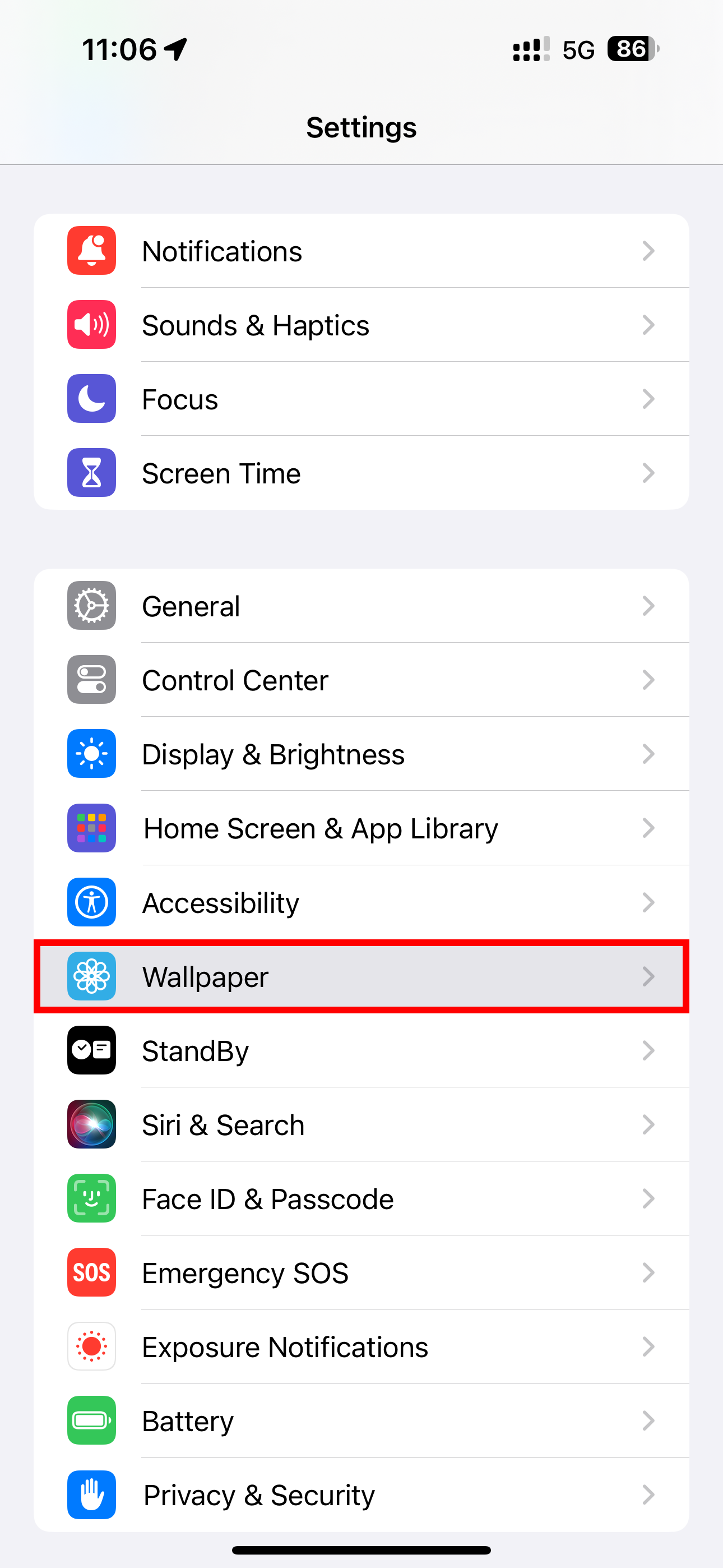
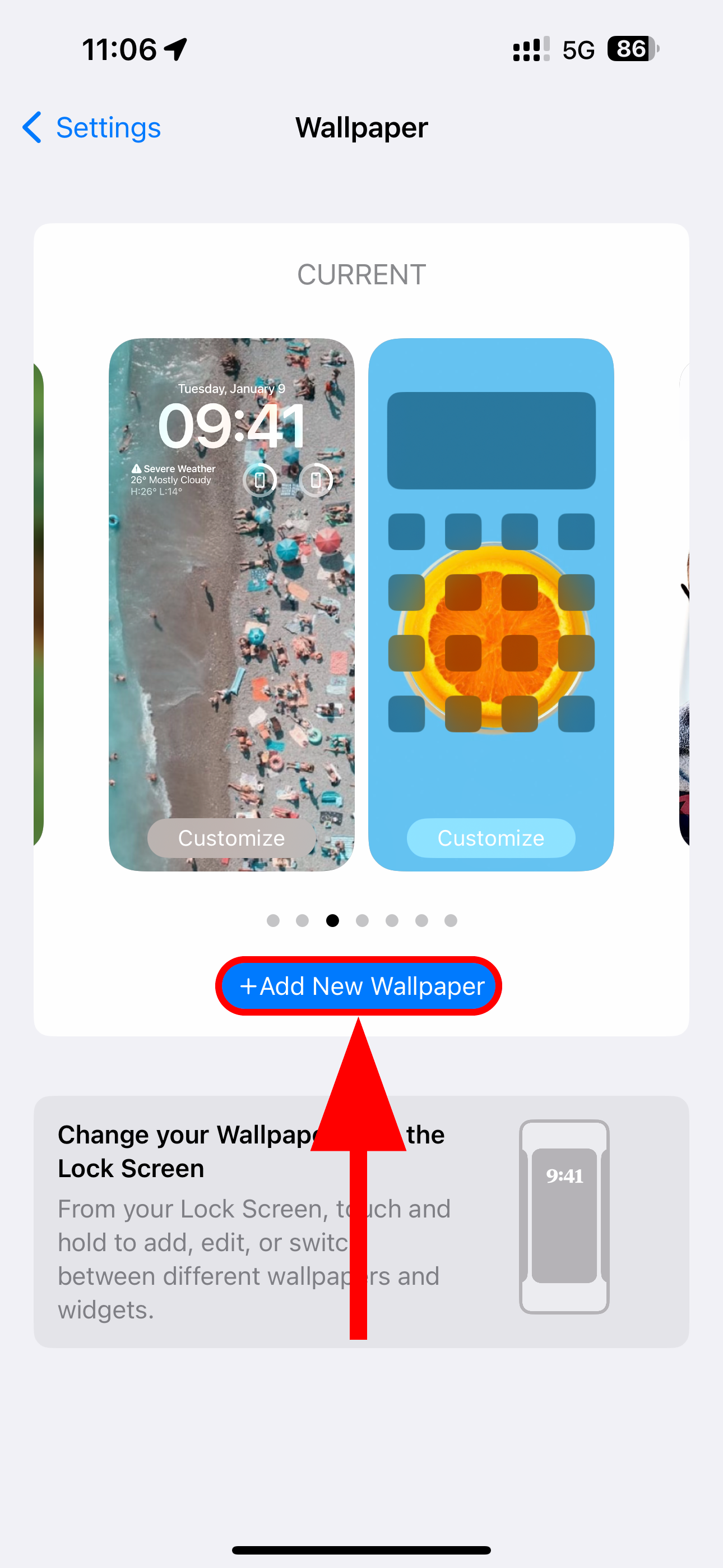
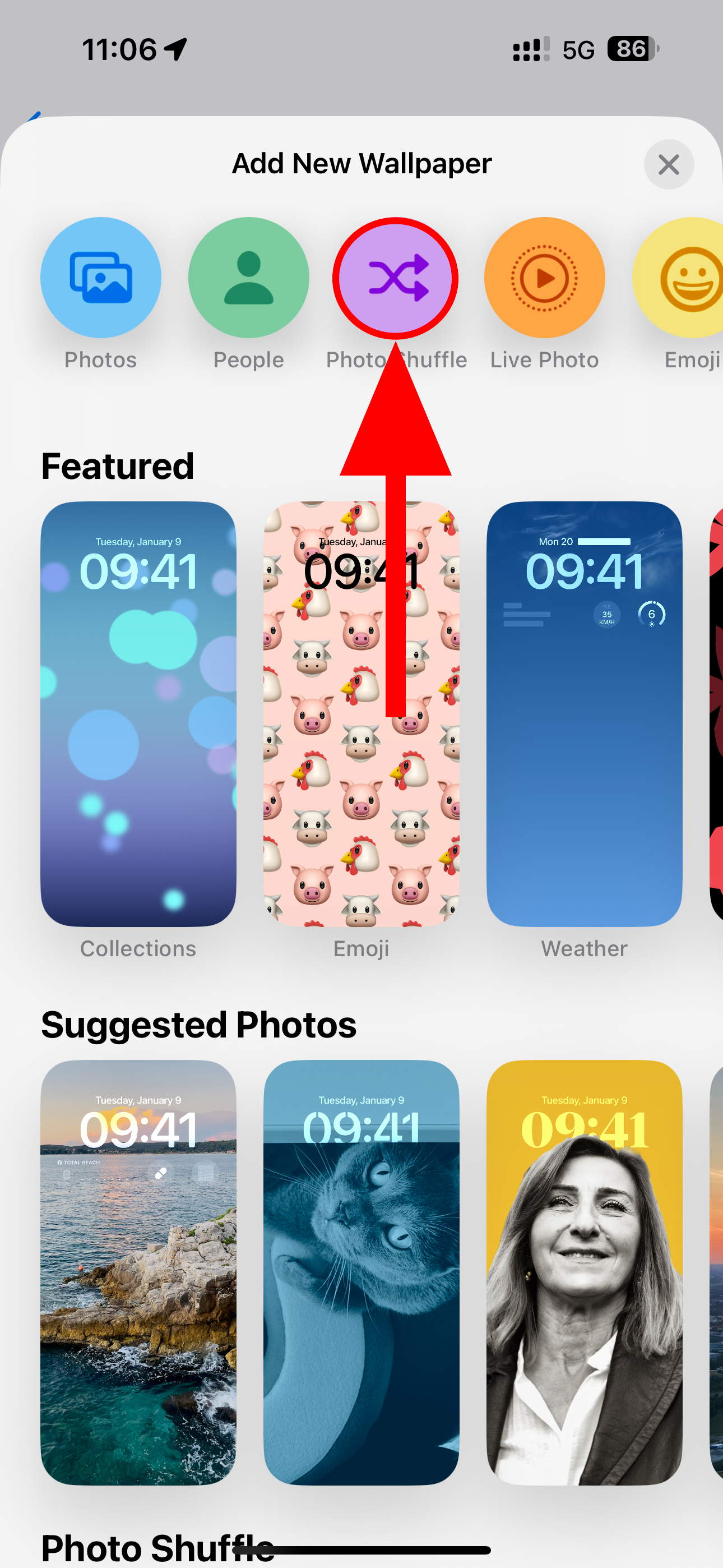
Vous pouvez maintenant choisir l'option « Sélectionner les photos manuellement » en bas, vous permettant pour sélectionner jusqu'à 50 images de l'application Photos à inclure dans votre rotation.
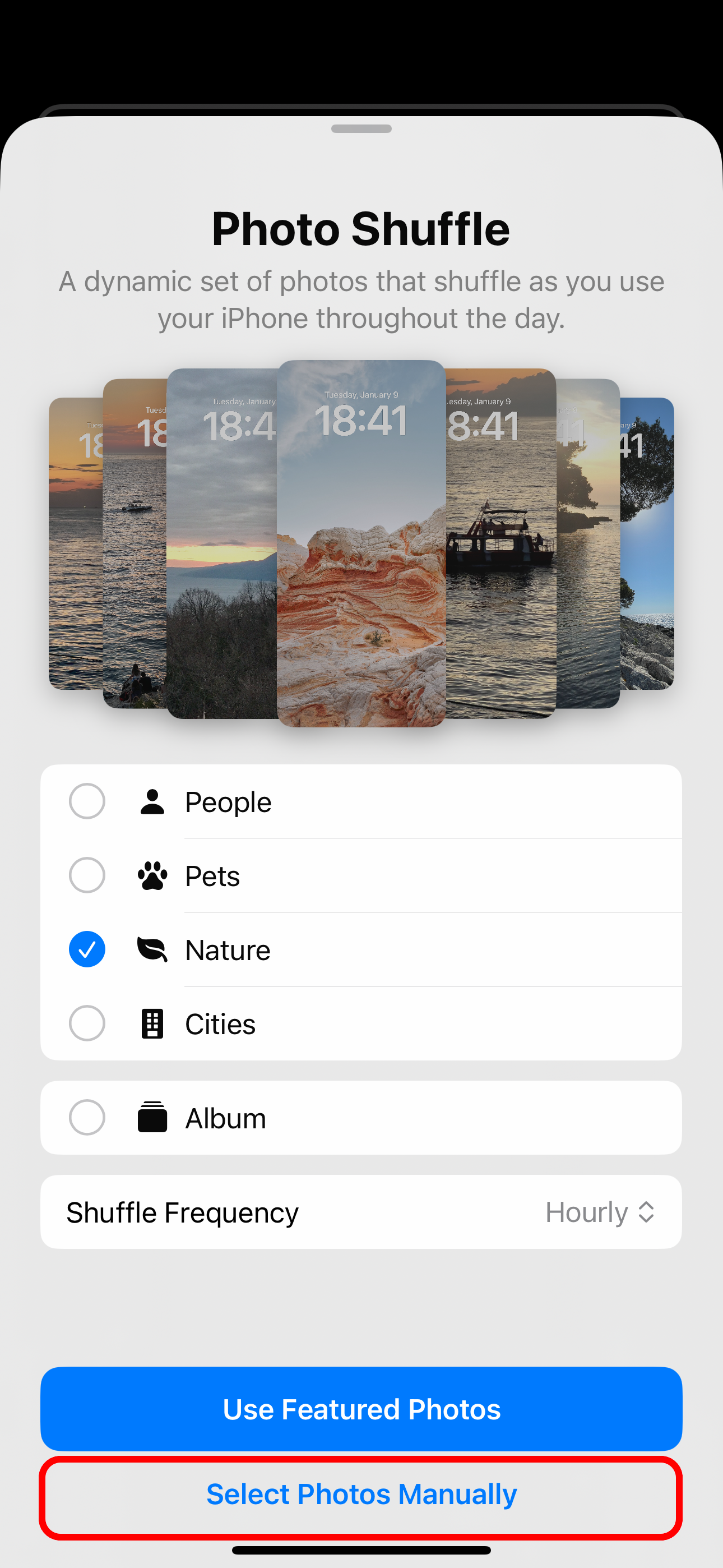

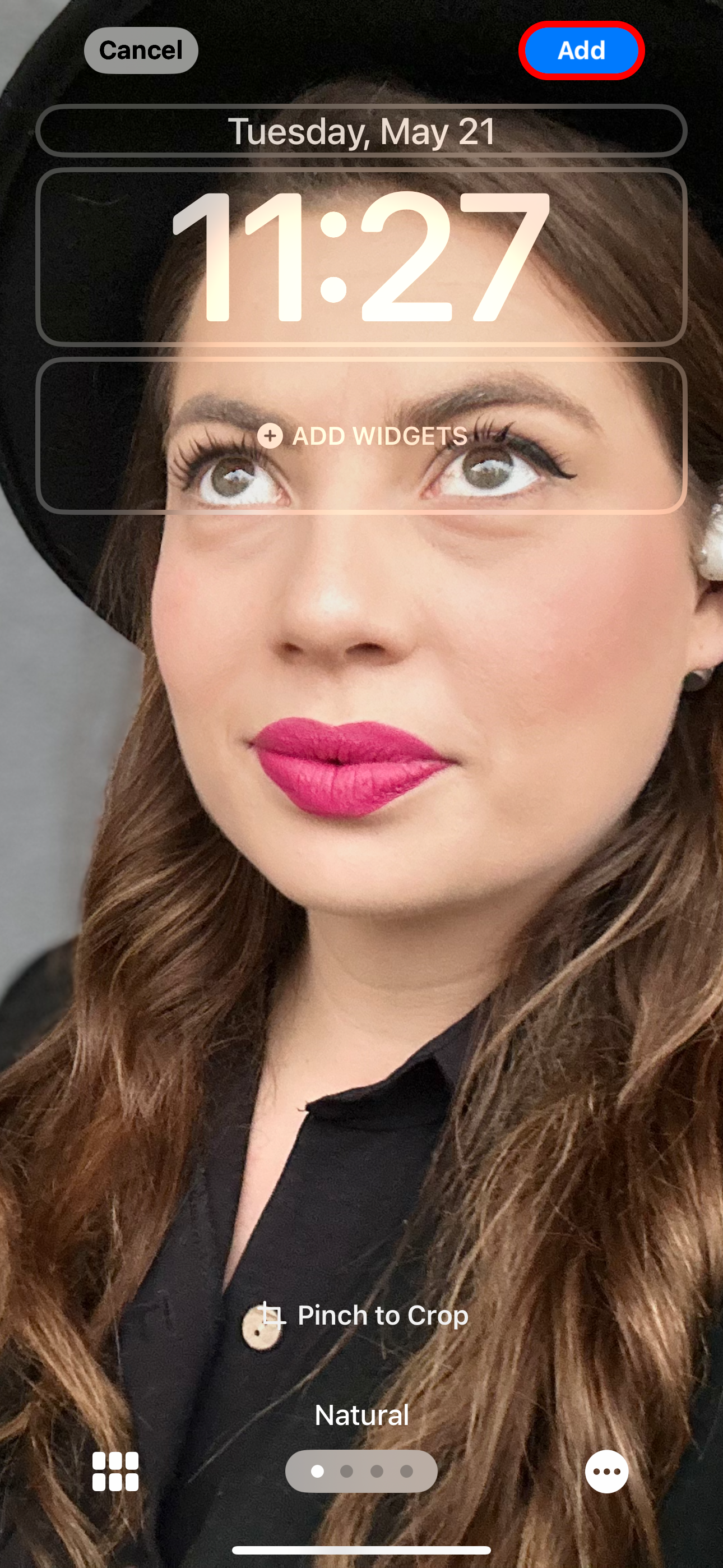
Si vous êtes du genre à trier vos photos préférées dans des albums, cochez la case " "Album" qui vous permet de rechercher des fonds d'écran à partir d'un album que vous avez créé dans l'application Photos.

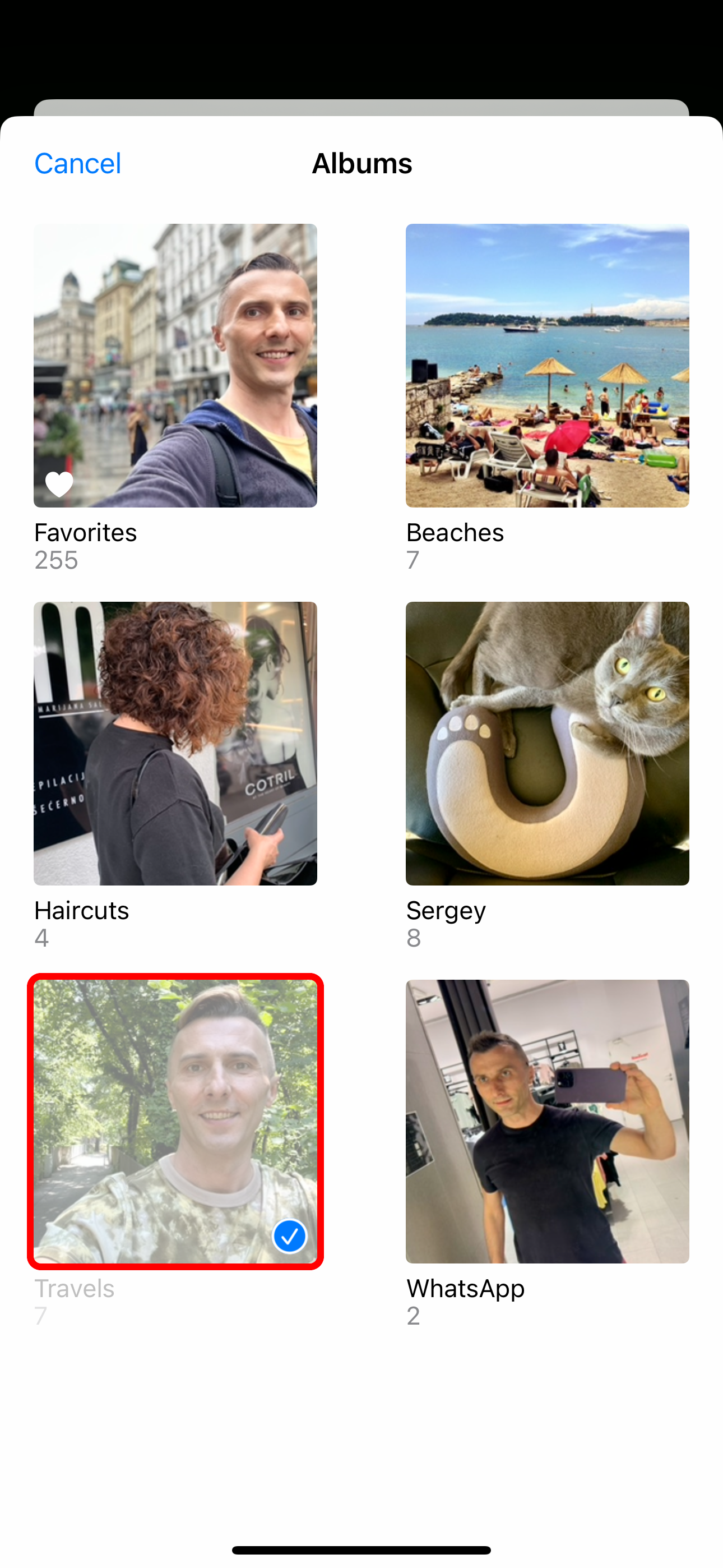
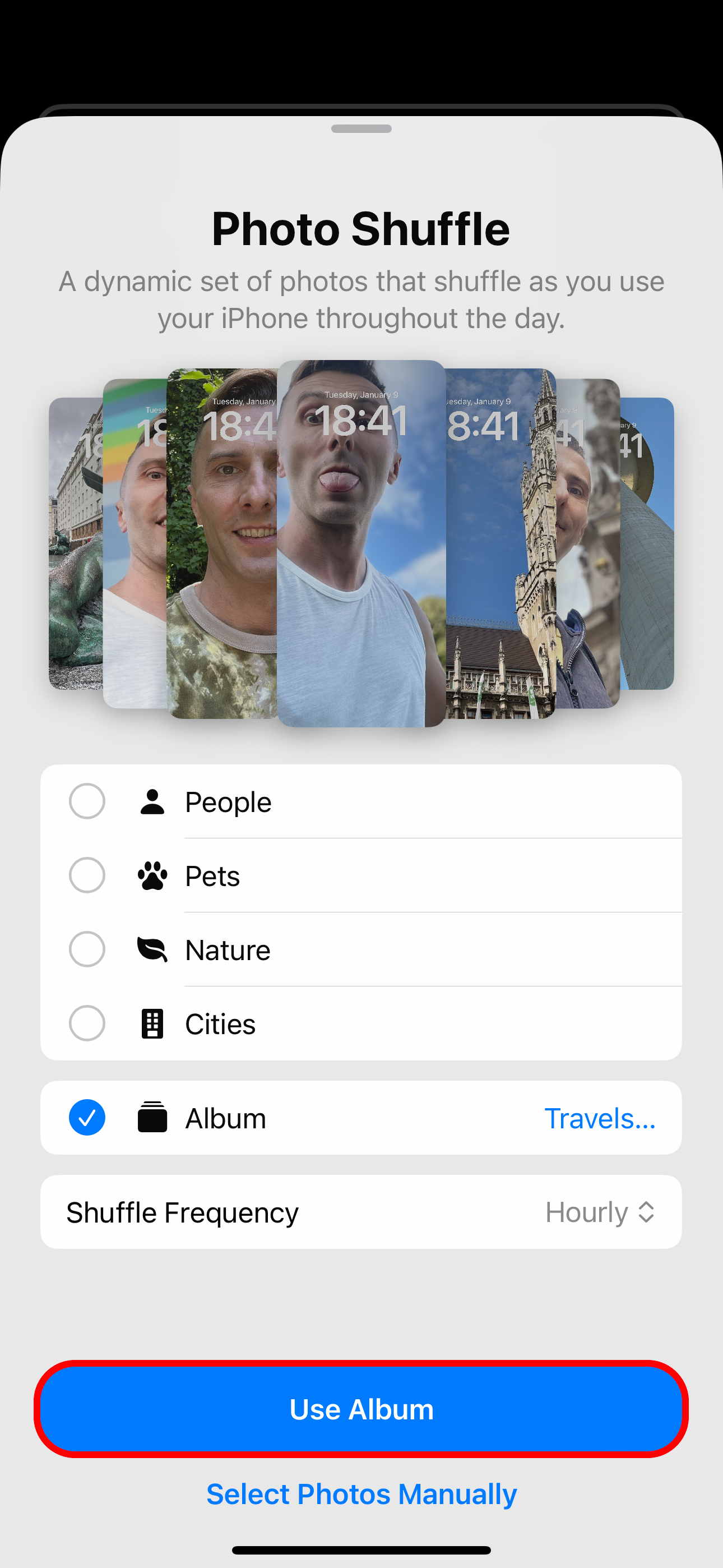
Si vous ne vous souciez pas de gérer les fonds d'écran, Apple a une solution. Choisissez « Personnes », « Animaux », « Nature » ou « Villes » (plusieurs éléments peuvent être sélectionnés) et cliquez sur « Utiliser les photos en vedette » pour utiliser uniquement les personnes, les animaux de compagnie, les photos de la nature et les paysages urbains en vedette comme fonds d'écran.
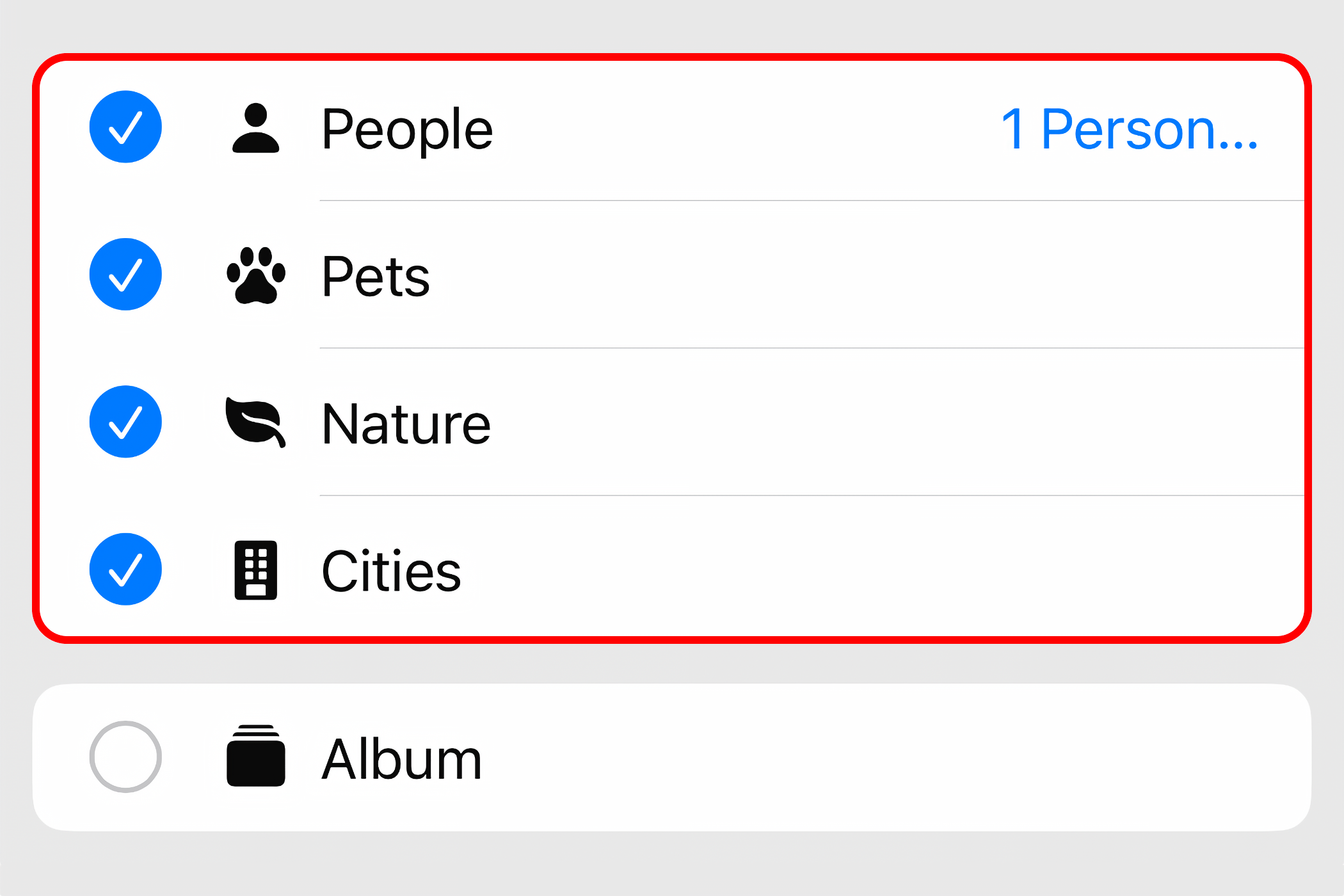
Avec l'option « Personnes » sélectionnée, touchez le texte bleu « 1 personne » ou « Personnes » à côté pour ajouter ou supprimer des contacts de la lecture aléatoire.
Enfin, décidez comment votre iPhone mélangera les images lorsque vous l'utilisez tout au long de la journée en choisissant « Fréquence aléatoire » et en sélectionnant « Au clic », « Au verrouillage », « Toutes les heures » ou « Quotidien ».
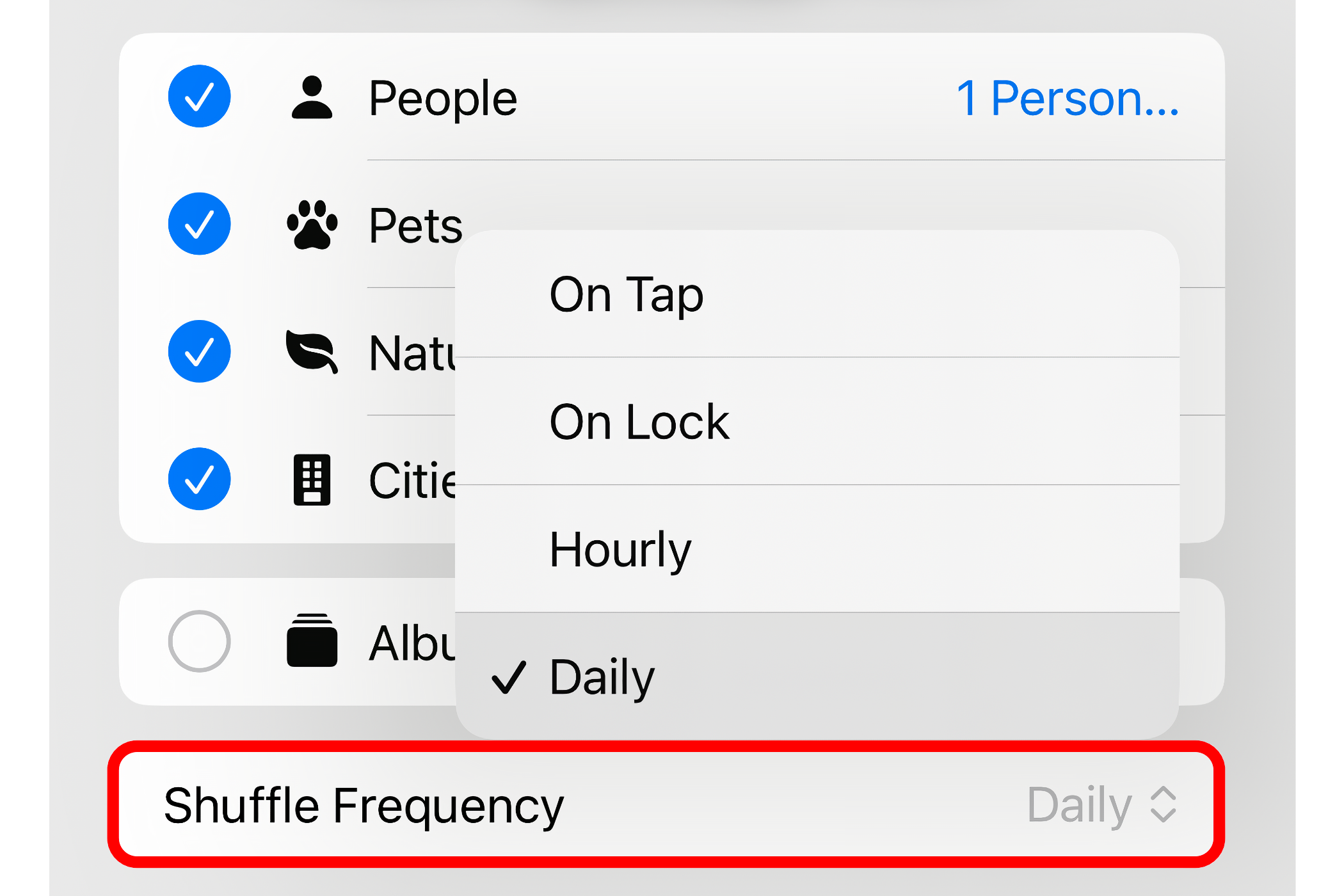
Échanger le fond d'écran chaque fois que je touche l'écran de verrouillage ou que je verrouille mon iPhone est un excellent moyen d'actualiser rapidement votre fond d'écran. Personnellement, je préfère me réveiller avec un écran de verrouillage différent chaque matin, j'utilise donc l'option Quotidien.
Utilisez des fonds d'écran de la NASA, Google, Bing, Unsplash et plus encore
Vos propres photographies ne vous mèneront pas loin, aussi engageantes et émotives soient-elles. Ne serait-il pas génial si le fond d'écran pouvait changer automatiquement à l'aide de superbes images spatiales et de clichés pris par des photographes experts ? Avec l’application Raccourcis d’Apple, c’est possible. Vous n'aurez plus d'excuse pour changer votre papier peint, comme... une fois tous les trois ans.
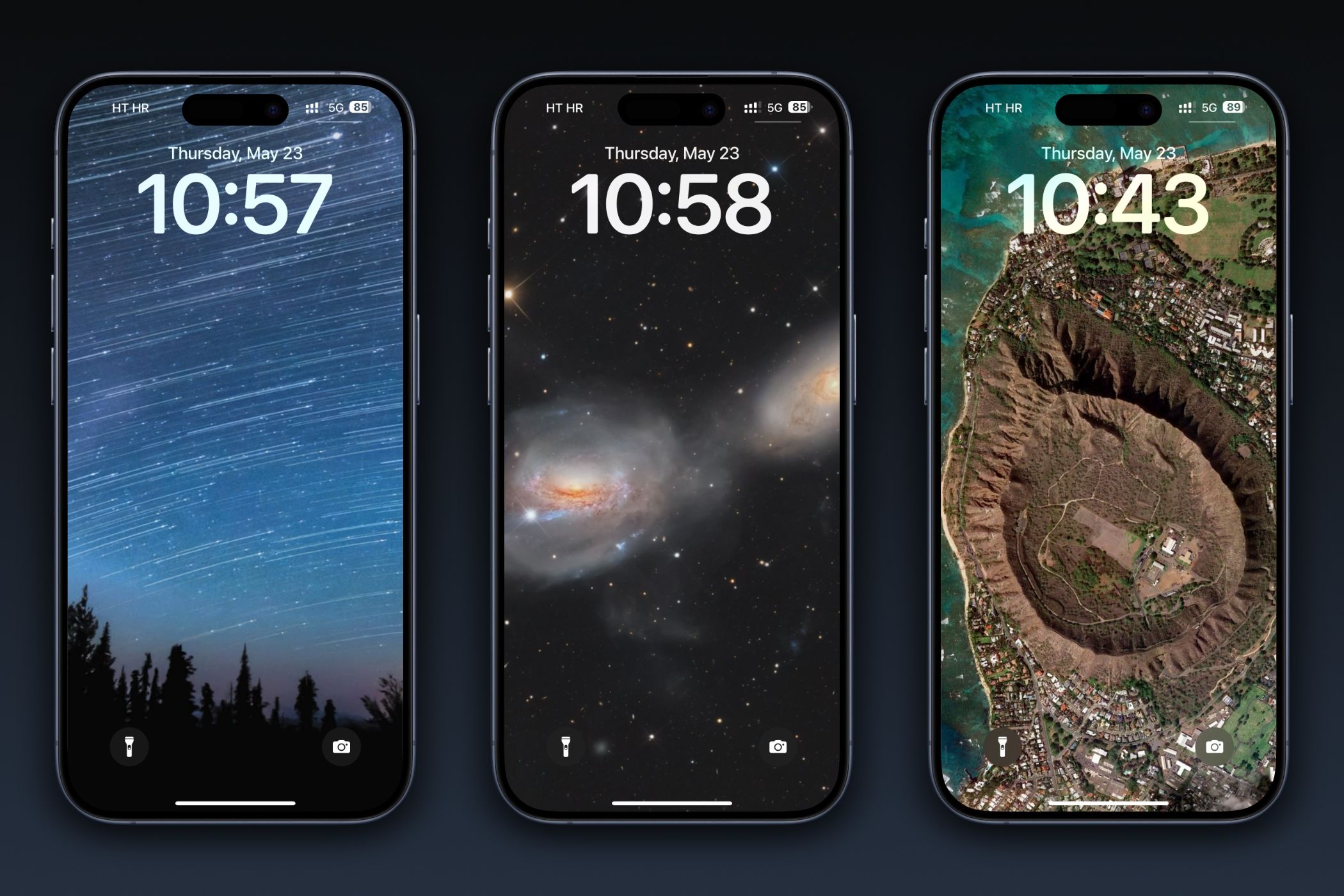
Nous avons inclus des scripts de raccourcis créés par des utilisateurs intrépides qui font pivoter les fonds d'écran iPhone de la NASA, de Google Earth, de Bing, de Chromecast et d'Unsplash. En prime, nous avons inclus une solution qui permet de rechercher des fonds d'écran à partir d'un dossier stocké localement sur votre iPhone ou iPad.
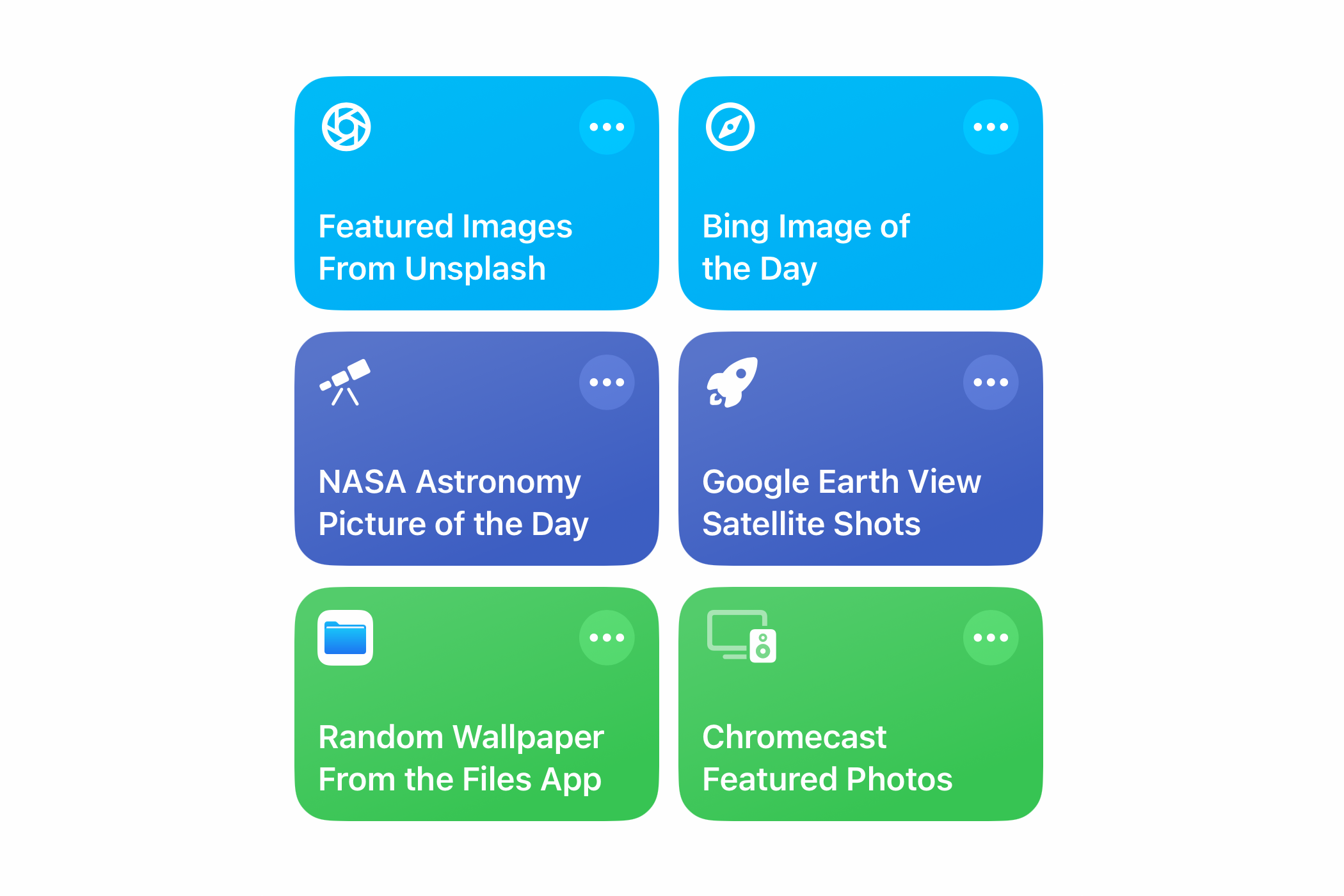
Suivez le lien fourni pour importer chaque script dans l'application Raccourcis. Ensuite, allez dans Raccourcis > Tous les raccourcis et touchez la vignette pour l'exécuter. Vous devrez approuver certaines demandes d’autorisation la première fois que vous exécuterez le script.
Si le script renvoie une erreur indiquant que le fond d'écran n'a pas pu être appliqué, pointez-le vers un autre écran de verrouillage. Appuyez sur les points de suspension "..." dans le coin supérieur droit du script, recherchez la ligne contenant l'action "Définir le fond d'écran" et cliquez sur la partie "Fond d'écran". Sélectionnez maintenant un autre écran de verrouillage et appuyez sur « Terminé » pour revenir, puis touchez à nouveau « Terminé » pour enregistrer les modifications.
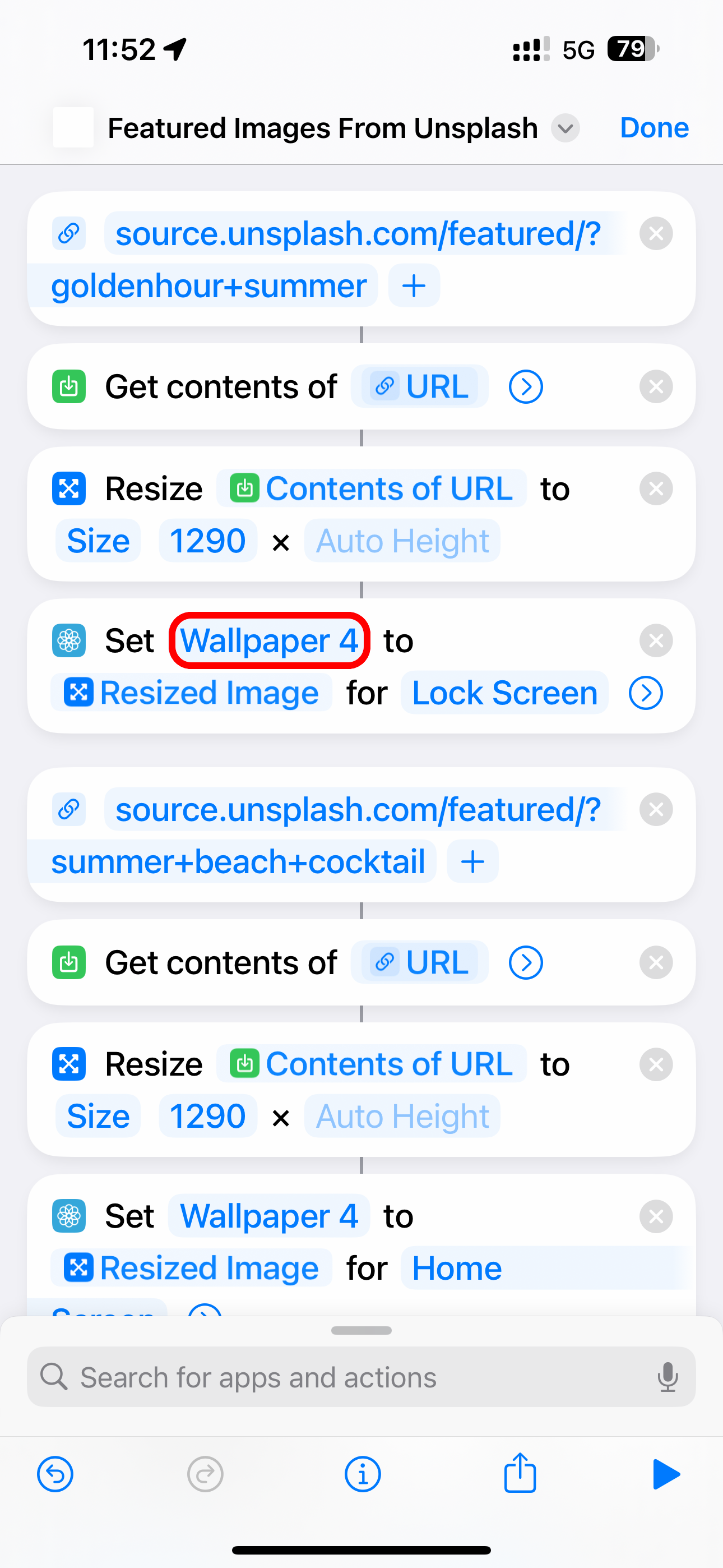
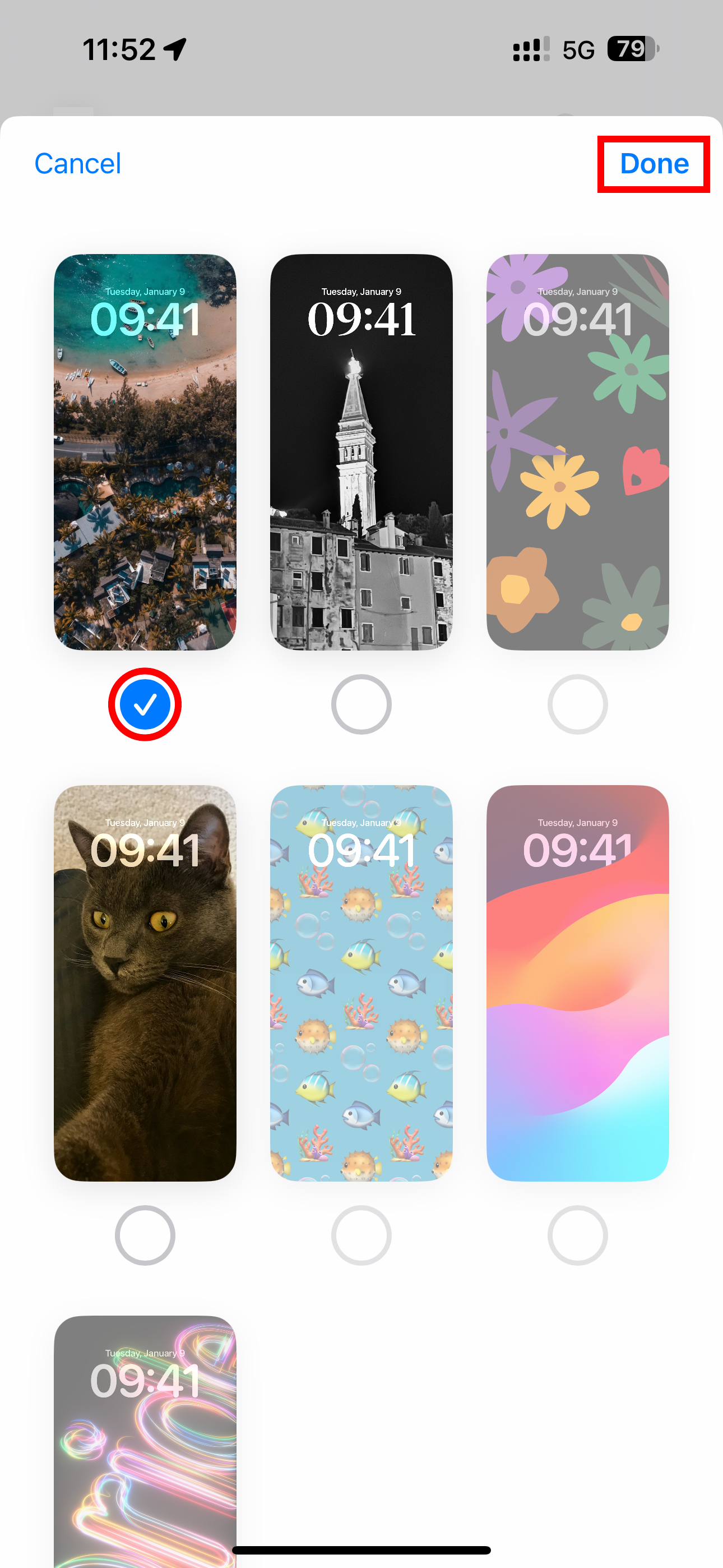
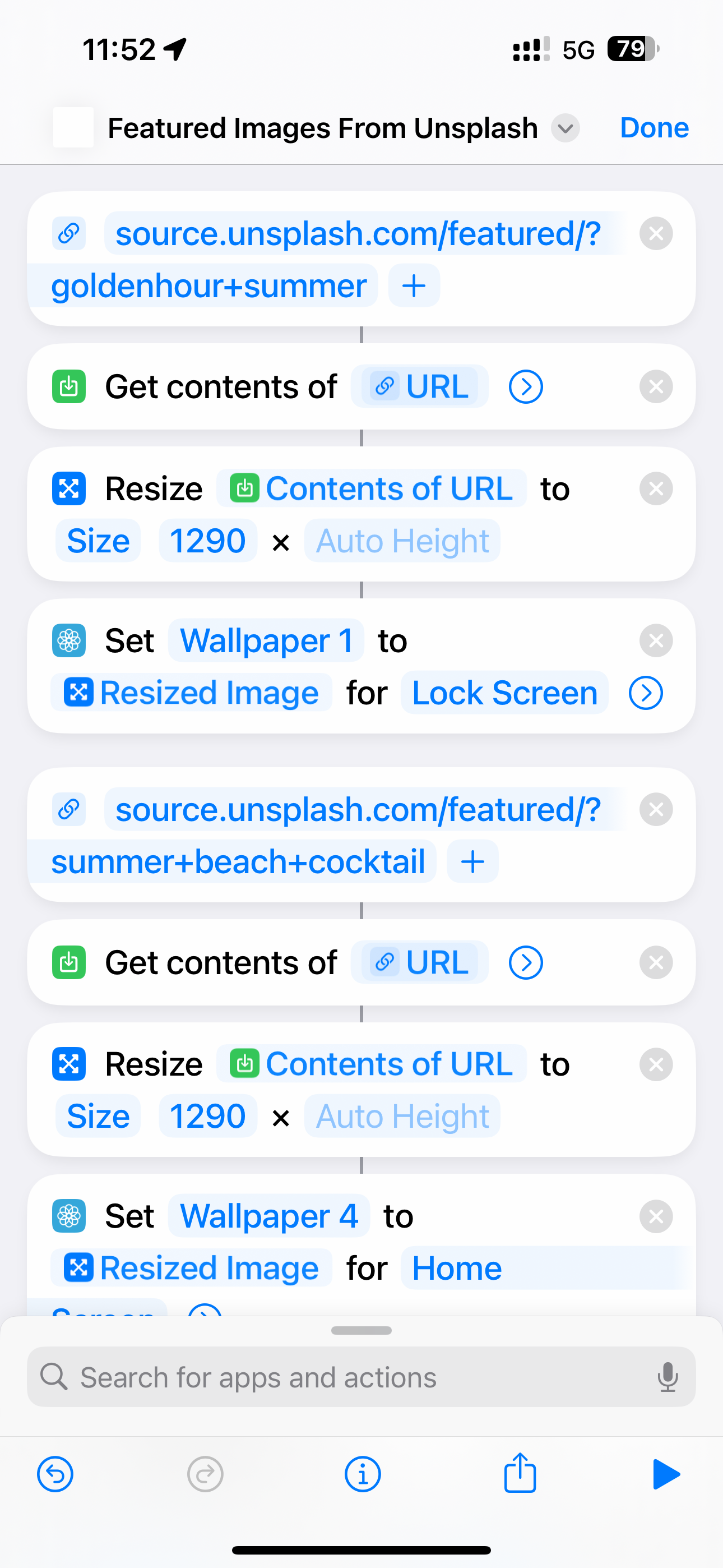
Réveillez-vous avec l'image astronomique du jour de la NASA
Émerveillez-vous devant le cosmos avec une image de l'univers différente de celle de la NASA. Un script de l'utilisateur de Reddit « Tiduszk » définit le fond d'écran sur l'image astronomique du jour de la NASA, créant des moments de profonde inspiration à chaque fois que vous regardez votre téléphone.
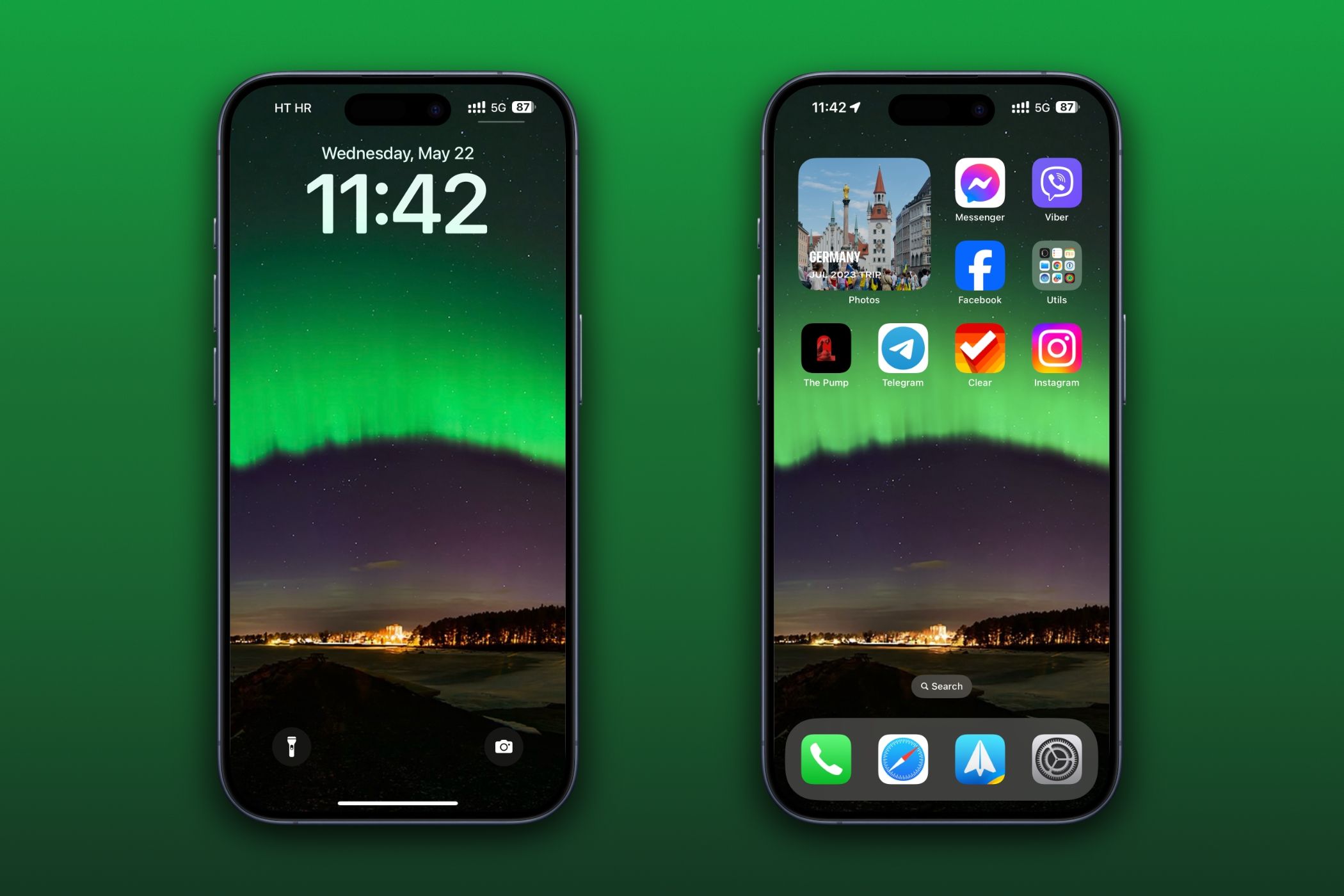
J'utilise une automatisation personnelle pour planifier le script au lever du soleil parce que j'aime me réveiller avec une nouvelle « photo spatiale du jour ». Sélectionnez l'onglet « Automatisation », appuyez sur « » dans le coin supérieur droit, choisissez « Heure de la journée » et sélectionnez « Lever du soleil ». Ensuite, réglez la fréquence sous « Répéter » sur « Quotidiennement » et activez « Exécuter immédiatement ». Comme dernière étape, touchez « Suivant » et choisissez le script de la NASA dans la liste.
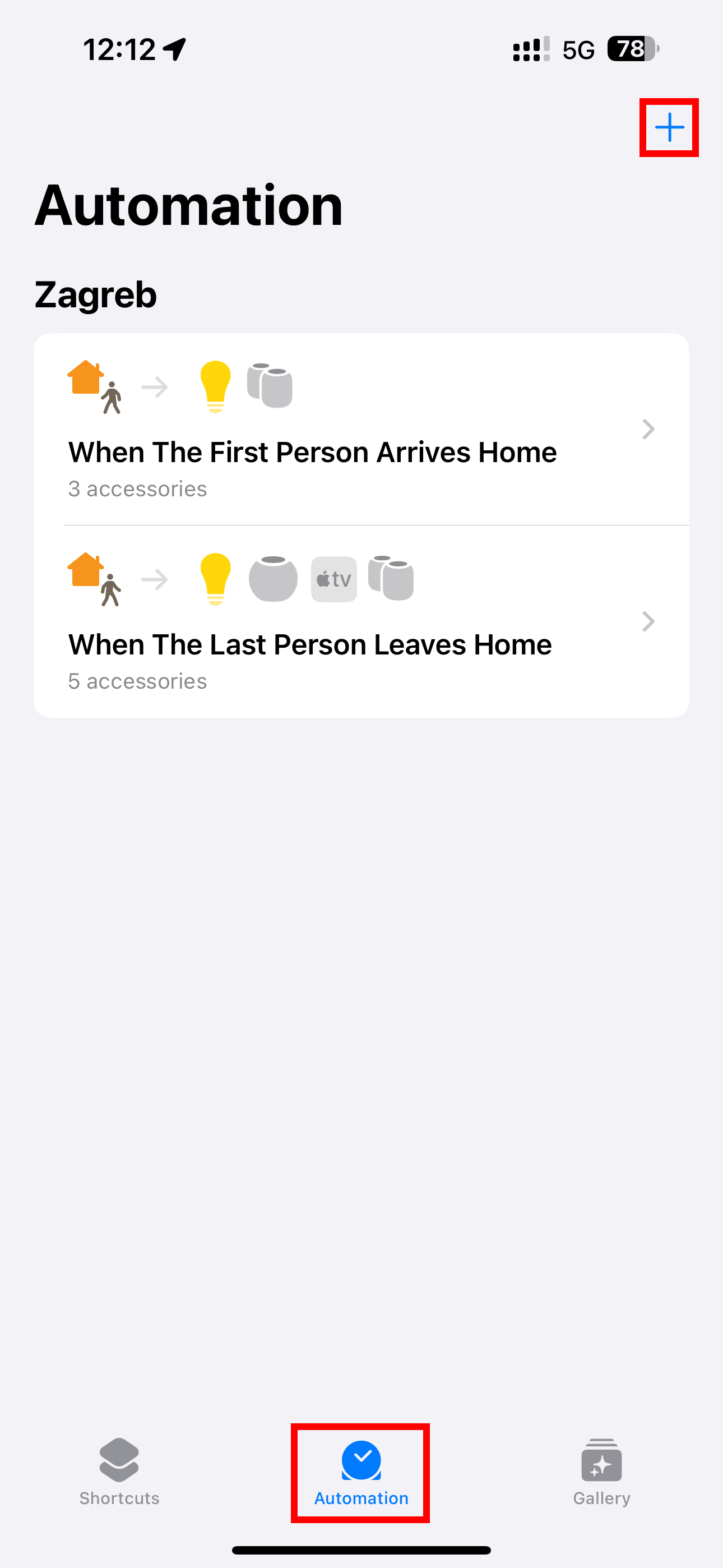
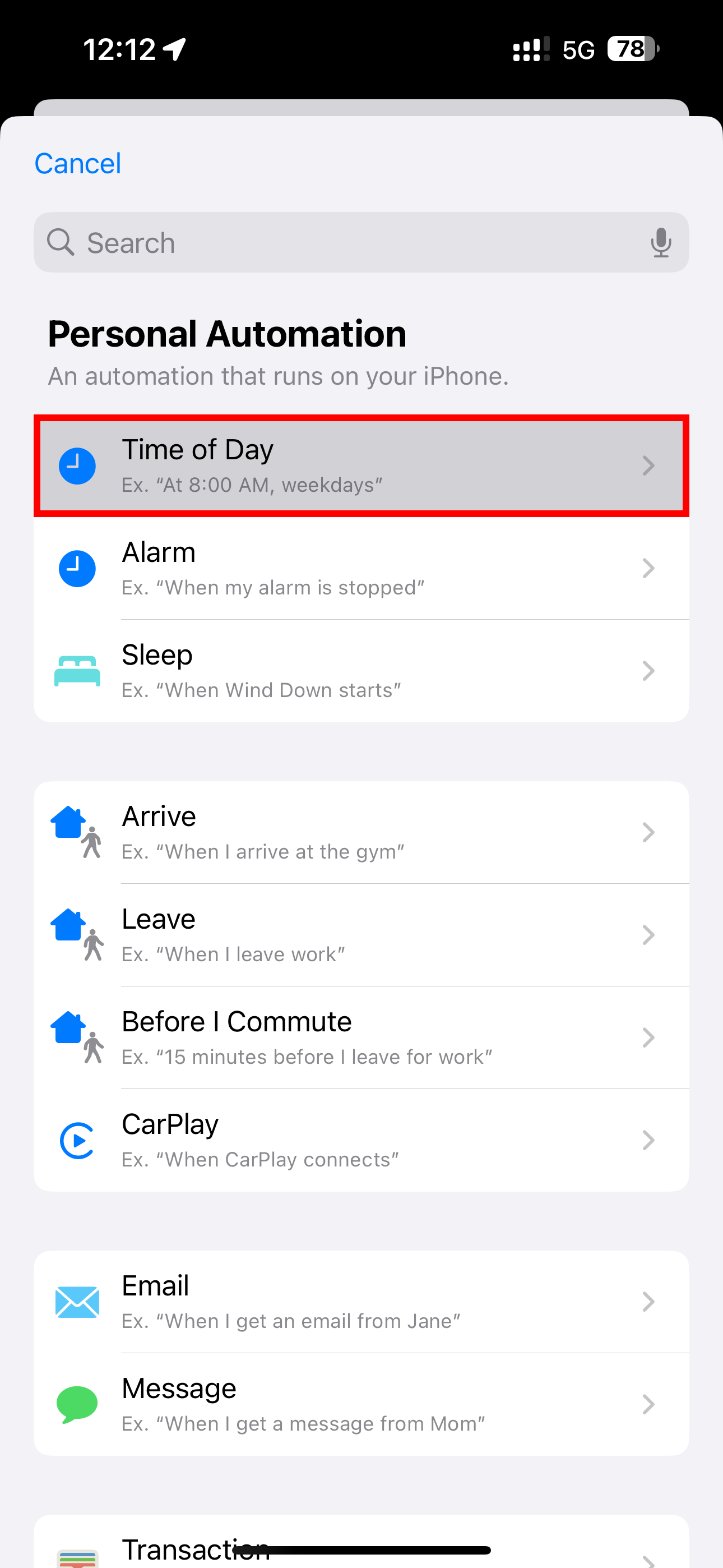
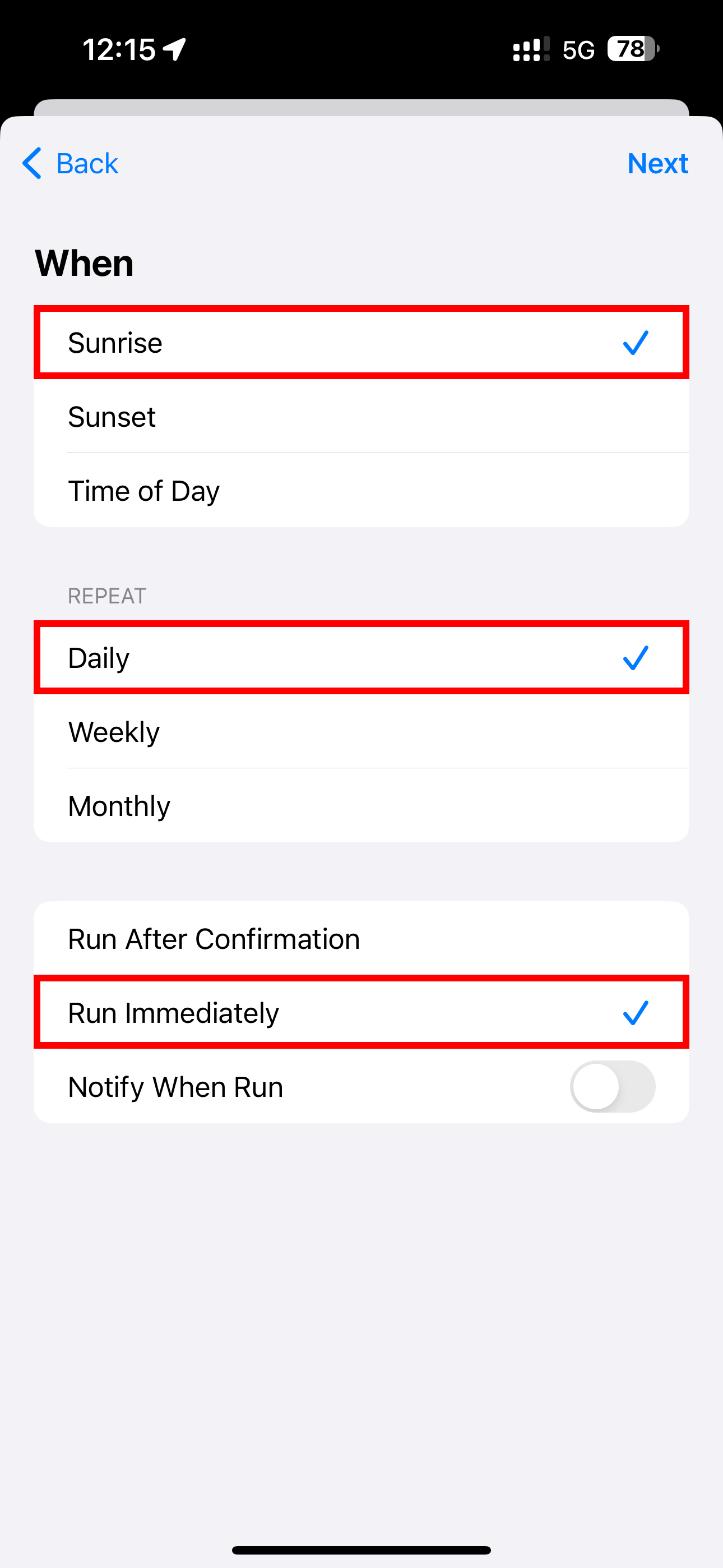
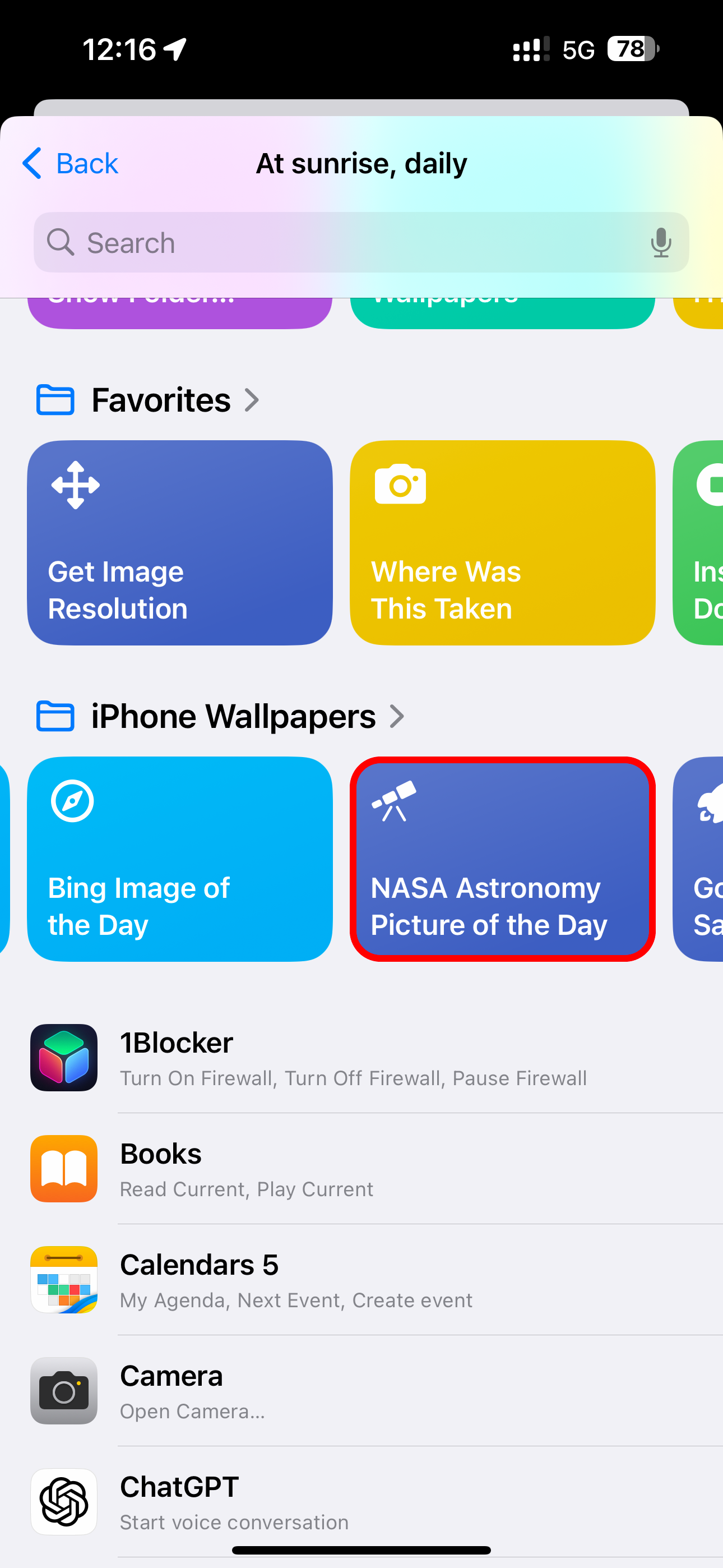
Votre automatisation est enregistrée sous Automatisation > Personnel et se déroulera dans les délais.
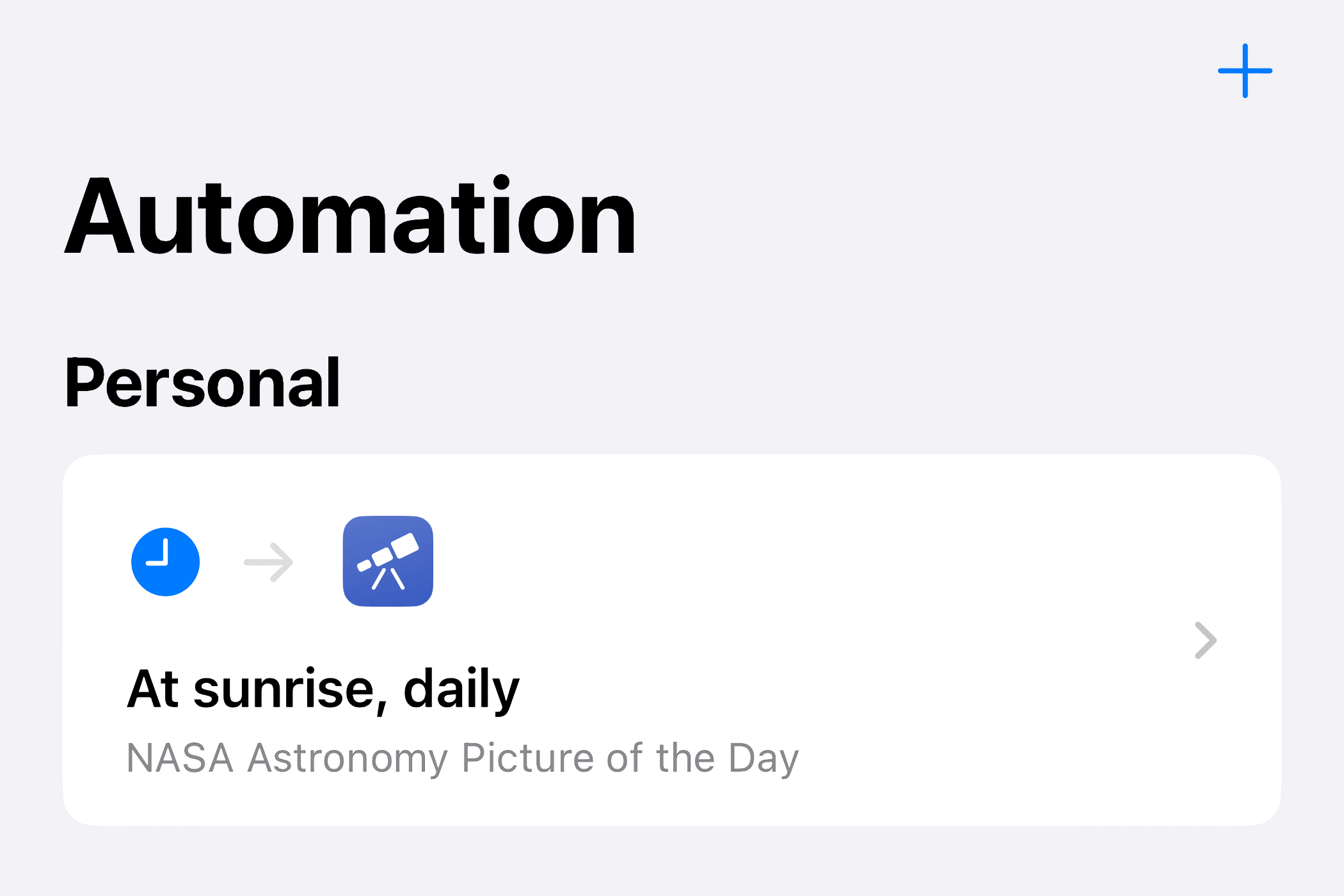
Téléchargez ce script depuis iCloud.
Que diriez-vous d'un fond d'écran Bing différent chaque jour ?
Je ne recherche pas avec Bing, je viens juste chercher l'image sélectionnée. Les fonds d'écran Bing offrent une grande variété de photos de nature, de portraits, de paysages urbains et bien plus encore. L'utilisateur de Reddit « avidnumberer » a proposé une solution qui définit la dernière image Bing du jour comme fond d'écran.
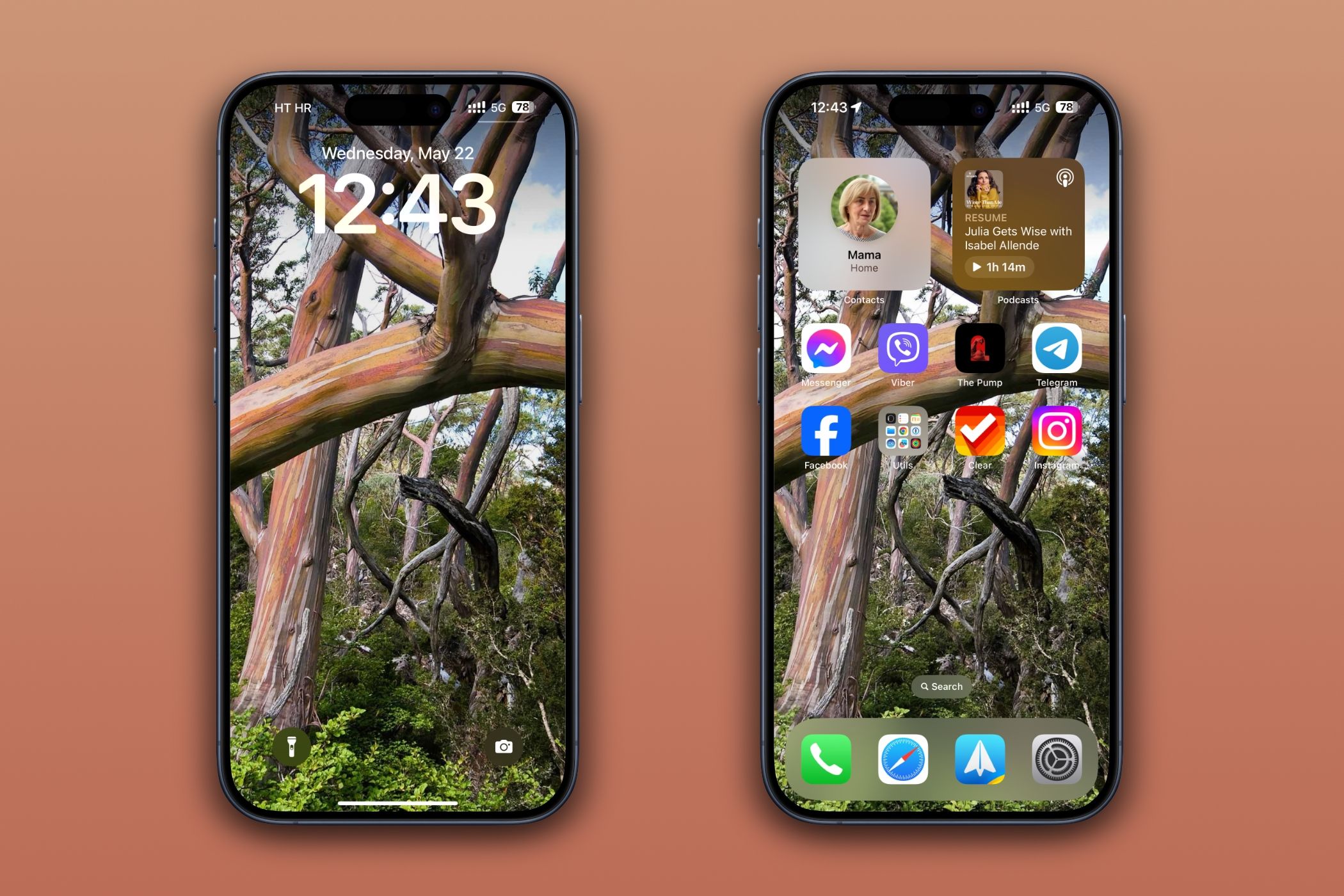
Explorez le monde une photo à la fois avec les fonds d'écran Bing. N'hésitez pas à automatiser ce script pour qu'il s'exécute quotidiennement en suivant les instructions de la section précédente.
Téléchargez ce script depuis iCloud.
Obtenez des images de fond d'écran prises par des photographes experts via Unsplash
Égayez l'arrière-plan de votre iPhone avec des images époustouflantes prises par des photographes experts du monde entier. Il n’y a pas de meilleur endroit pour cela qu’Unsplash, le principal référentiel d’images libres de droits couvrant un large éventail de thèmes. Il y a vraiment quelque chose pour tout le monde sur ce site, alors félicitations à l'utilisateur de Reddit « komnaspap » qui a créé un script qui définit les arrière-plans de votre verrouillage et de votre écran d'accueil sur différentes images de la section En vedette du site.
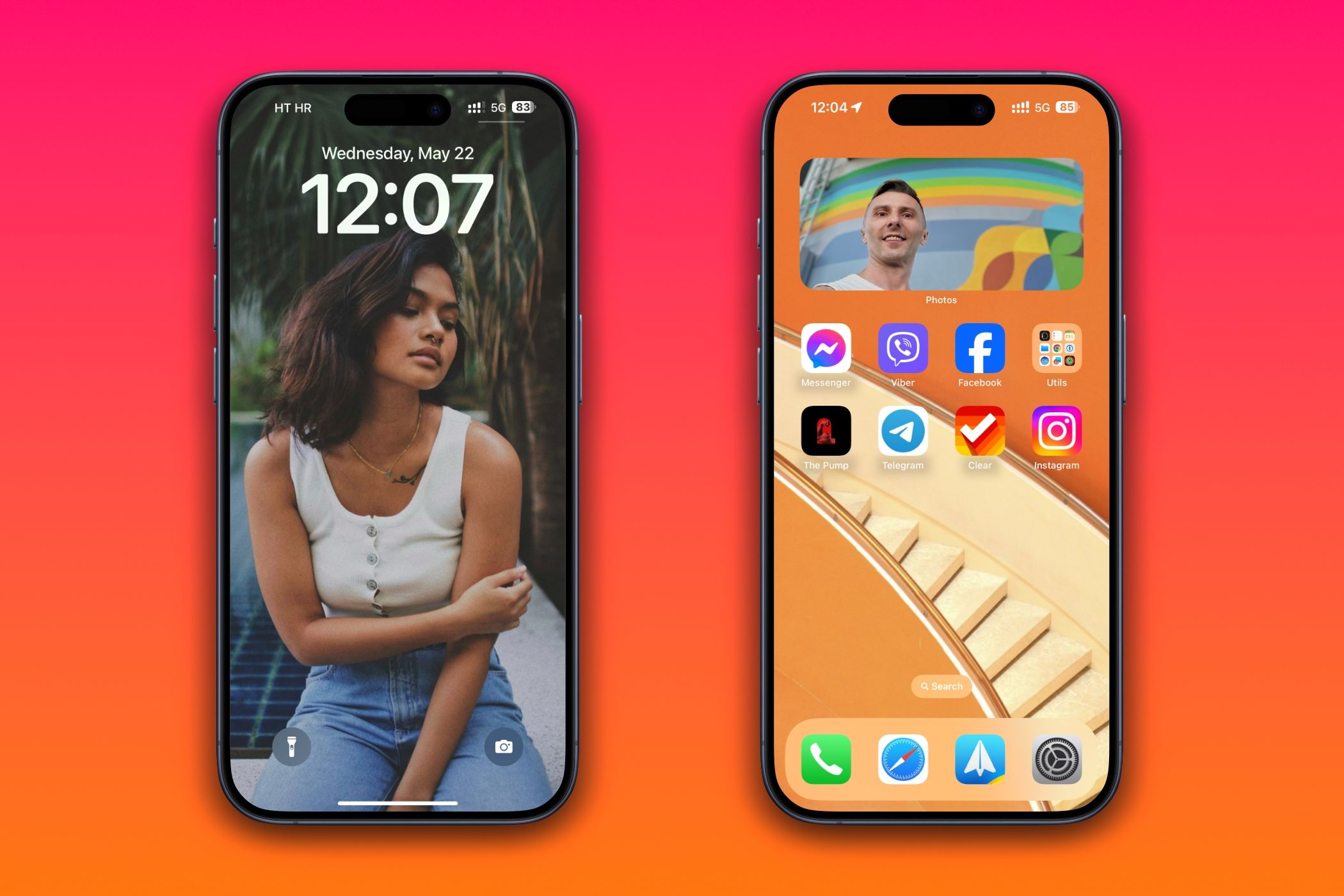
Vous pouvez baliser des thèmes d'image spécifiques à utiliser. Appuyez sur les points de suspension "..." dans le coin supérieur droit de la vignette pour modifier le script, puis appuyez sur la première ligne pour mettre à jour l'URL Unsplash. Ajoutez des balises telles que « nature » ou « dégradé » (combinez-en plusieurs avec l'opérateur « »), puis appuyez sur « Terminé » pour enregistrer les modifications.
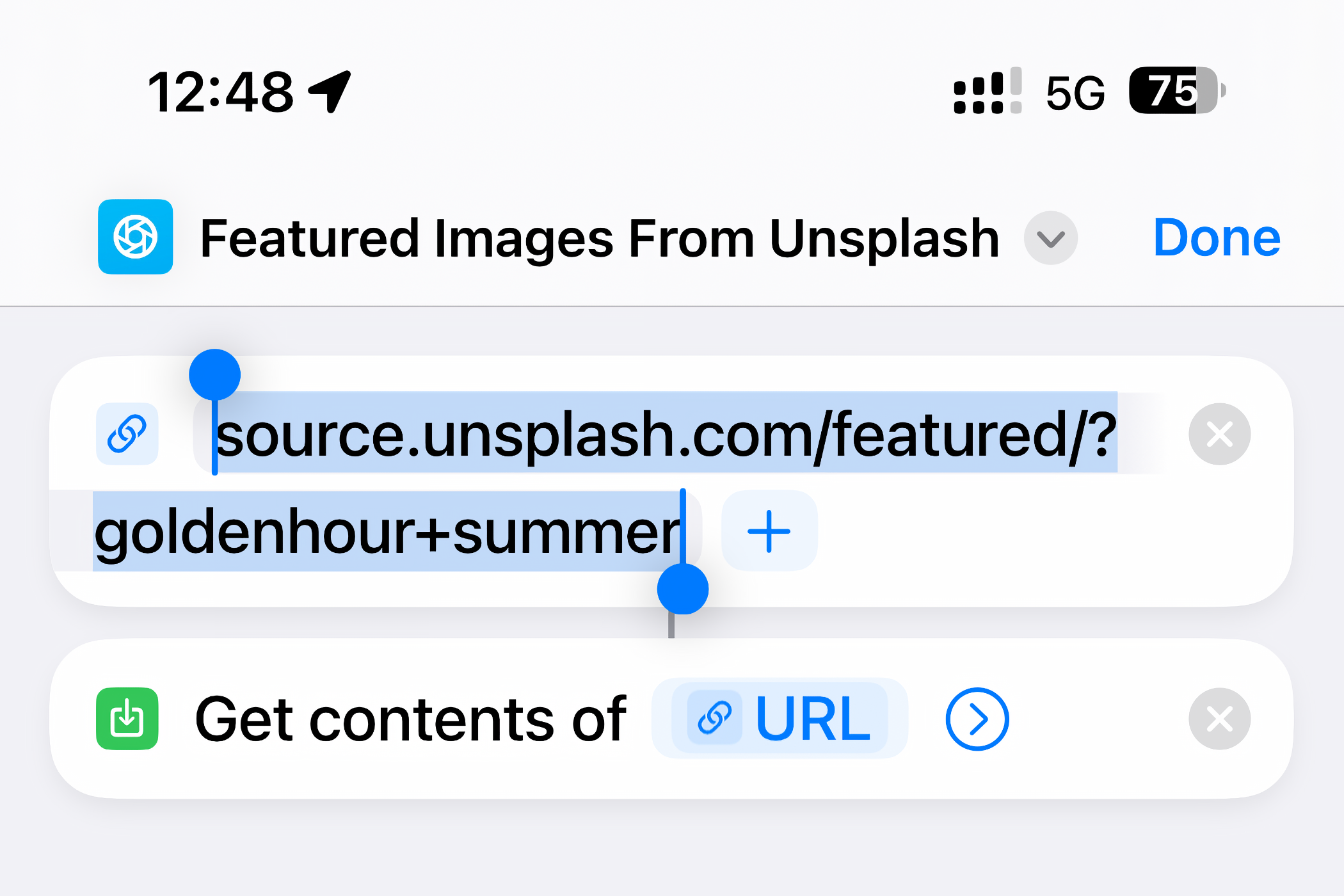
Utilisez la photographie de portrait de vos proches pour l'écran de verrouillage avec « portrait de femme bokeh » ou quelque chose du genre. Les dégradés colorés sont les meilleurs pour l'écran d'accueil, utilisez donc des balises telles que « abstrait coloré » ou « dégradé OLED HDR ». Pour les surprises, utilisez la balise « aléatoire ».
Téléchargez le script depuis iCloud.
Antennes Google Earth sur les écrans de verrouillage et d'accueil de votre iPhone
Ce script a été créé par un compte Reddit supprimé mais comportait une erreur, nous l'avons donc mis à jour. Il définit votre fond d'écran sur une photo satellite aléatoire du site Web de Google Earth.
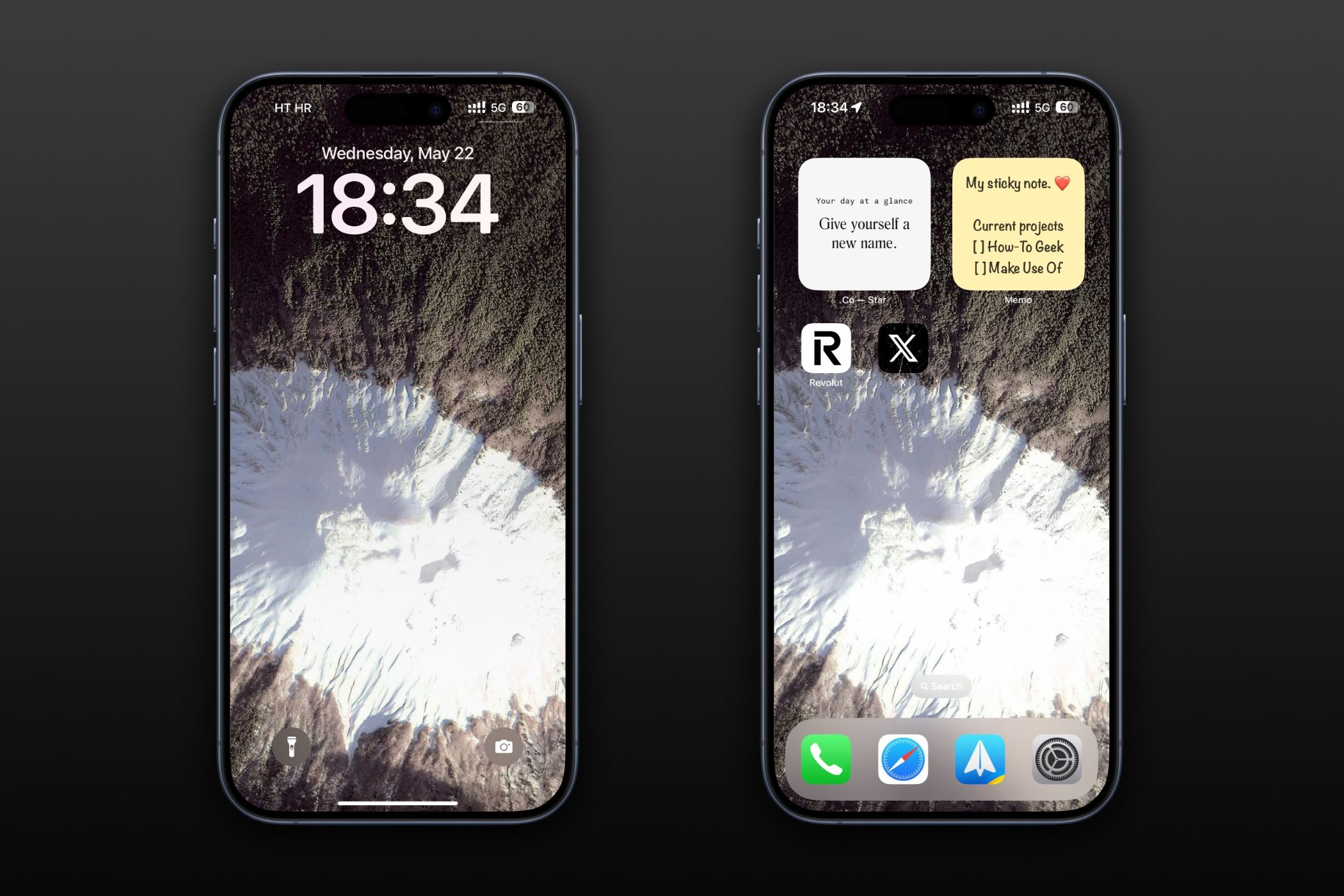
Avec plus de 2 500 images capturées par des satellites géostationnaires, je suggère d'augmenter la fréquence des changements de fond d'écran en exécutant le script chaque fois que vous ouvrez une application fréquemment utilisée comme Instagram. Suivez les étapes au début de la section NASA pour créer une nouvelle automatisation, mais sélectionnez l'option « Application » sur l'écran d'automatisation personnelle.
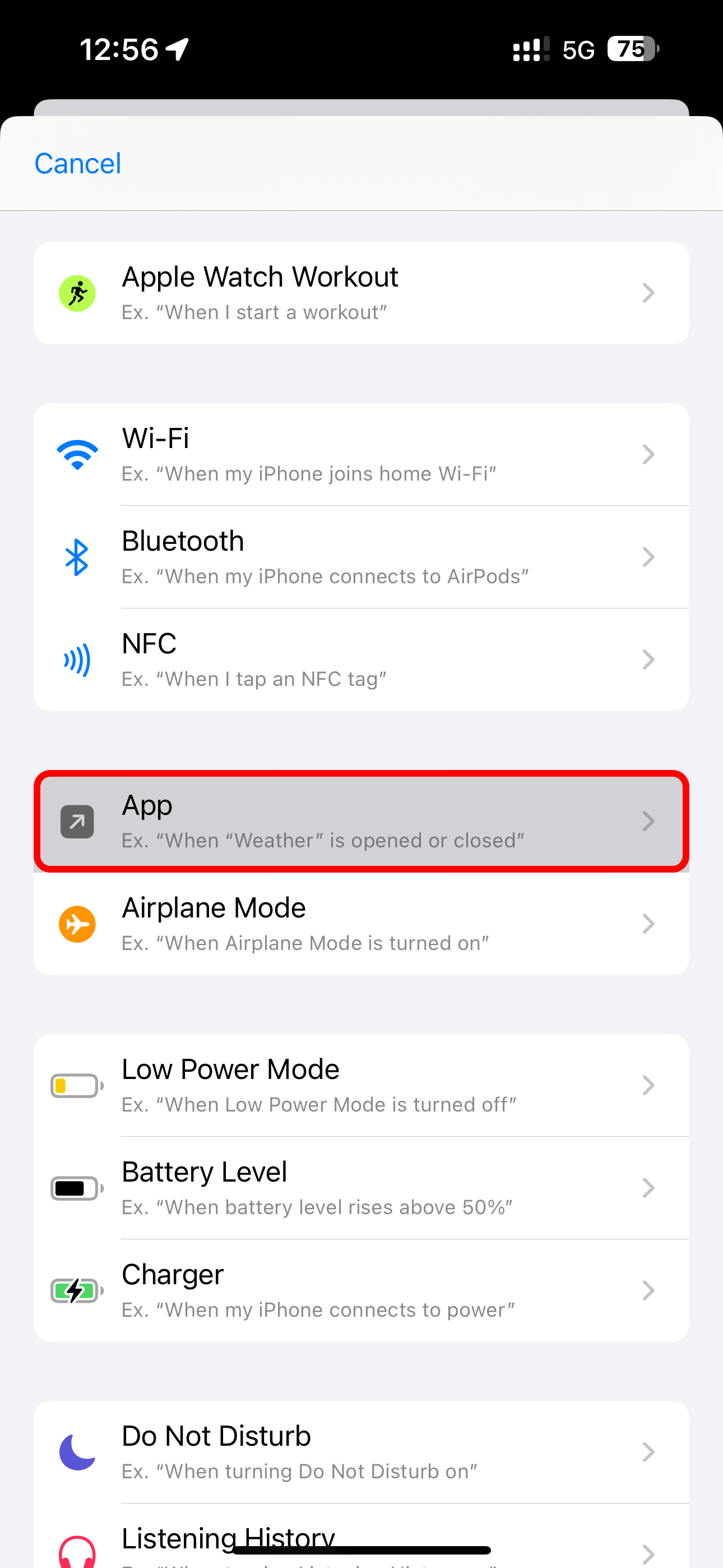
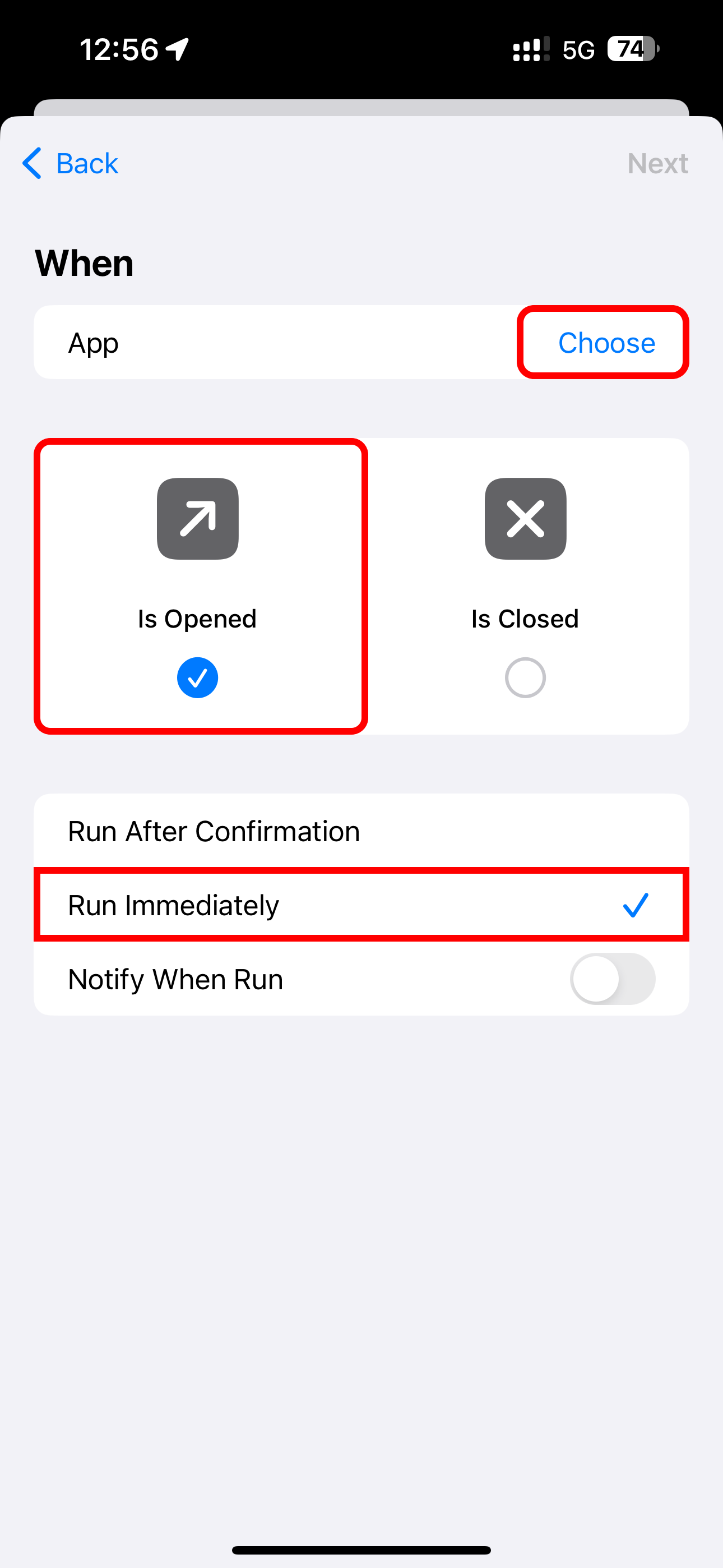
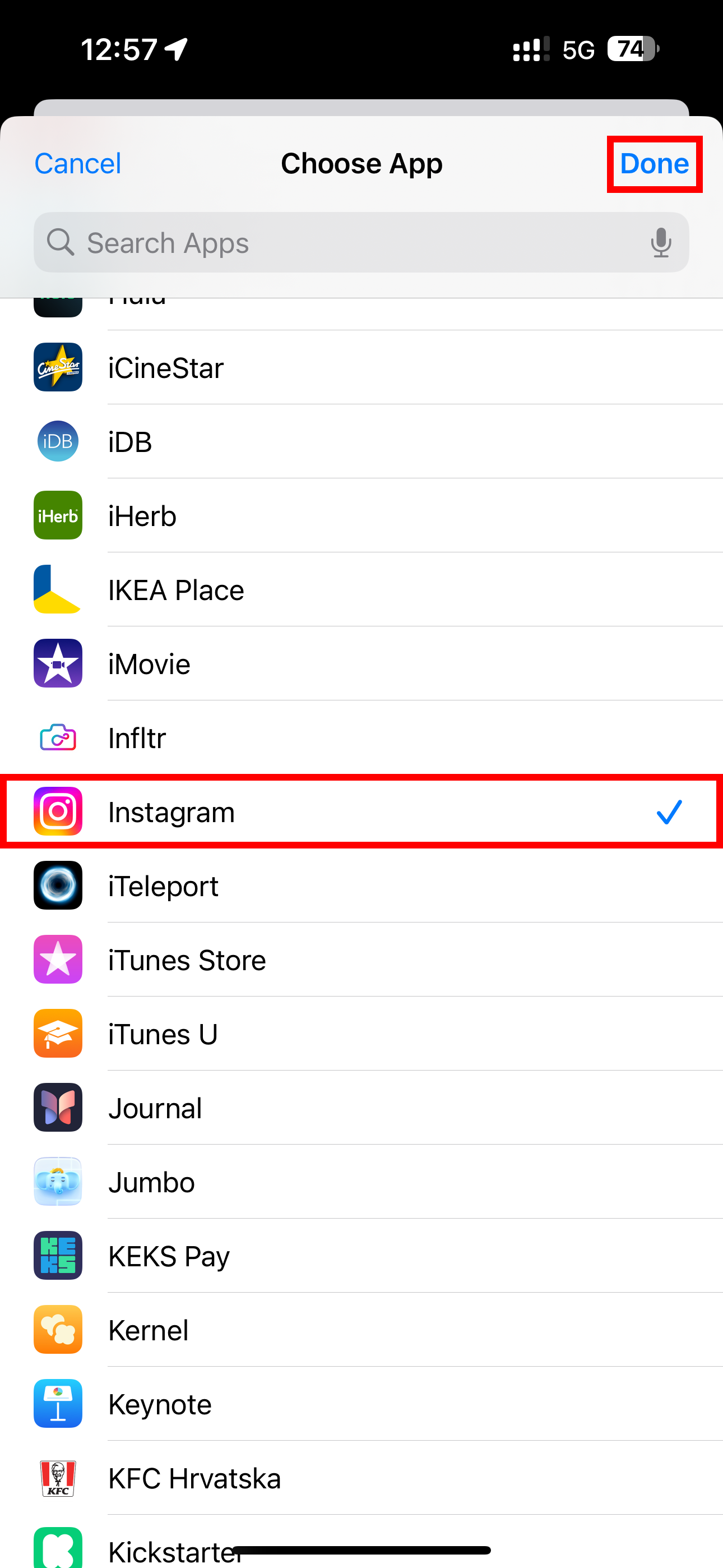
Téléchargez ce script depuis iCloud.
Fonds d'écran sources à partir des photos en vedette de Chromecast
Partagé sur RoutineHub, ce script définira la toile de fond de votre verrouillage et de votre écran d'accueil sur l'image Chromecast actuelle. Vous n'avez pas besoin de posséder l'appareil de diffusion de Google, car la section Photos en vedette de Chromecast présente une photo d'utilisateur différente toutes les quelques secondes.
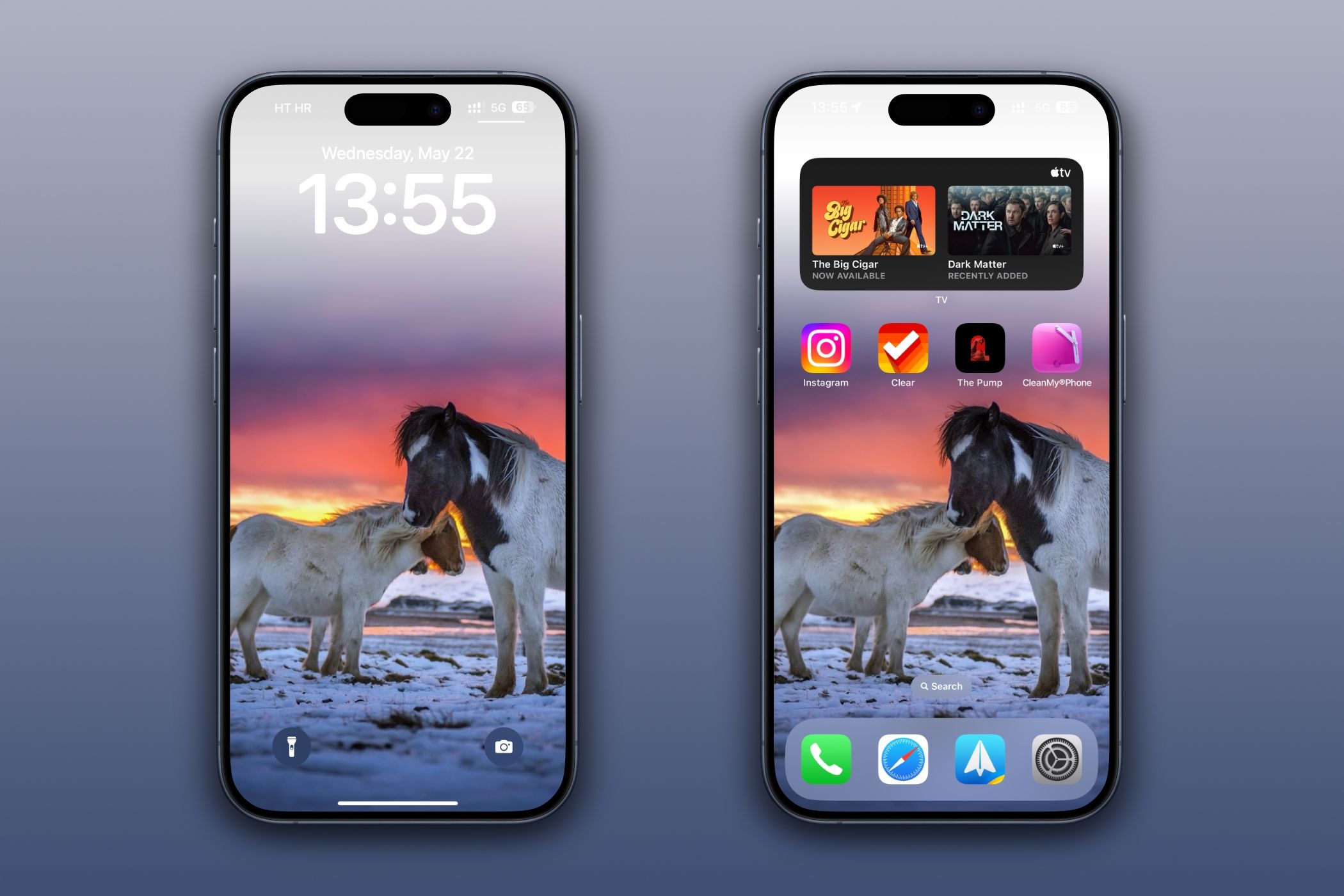
Téléchargez le script depuis iCloud.
Utilisez vos fonds d'écran préférés à partir de l'application Fichiers
Avez-vous minutieusement construit une bibliothèque personnelle de fonds d'écran de haute qualité au fil des ans en utilisant des sources telles que le forum Fond d'écran de Reddit et la section Fond d'écran d'Unsplash ? Je ne mélange jamais de fonds d'écran avec mes photos dans l'application Photos. Si c’est ainsi que vous roulez aussi, vous serez reconnaissant pour cette solution simple de l’utilisateur de Reddit « Dinutery ».

Son script trouve les fichiers JPG ou PNG dans le dossier Téléchargements local de l'appareil, mais vous pouvez utiliser l'application Fichiers pour déplacer vos images de fond d'écran préférées vers ce dossier. Vous pouvez également mettre à jour l’action « Obtenir le contenu du dossier » du script en la pointant vers un chemin personnalisé.
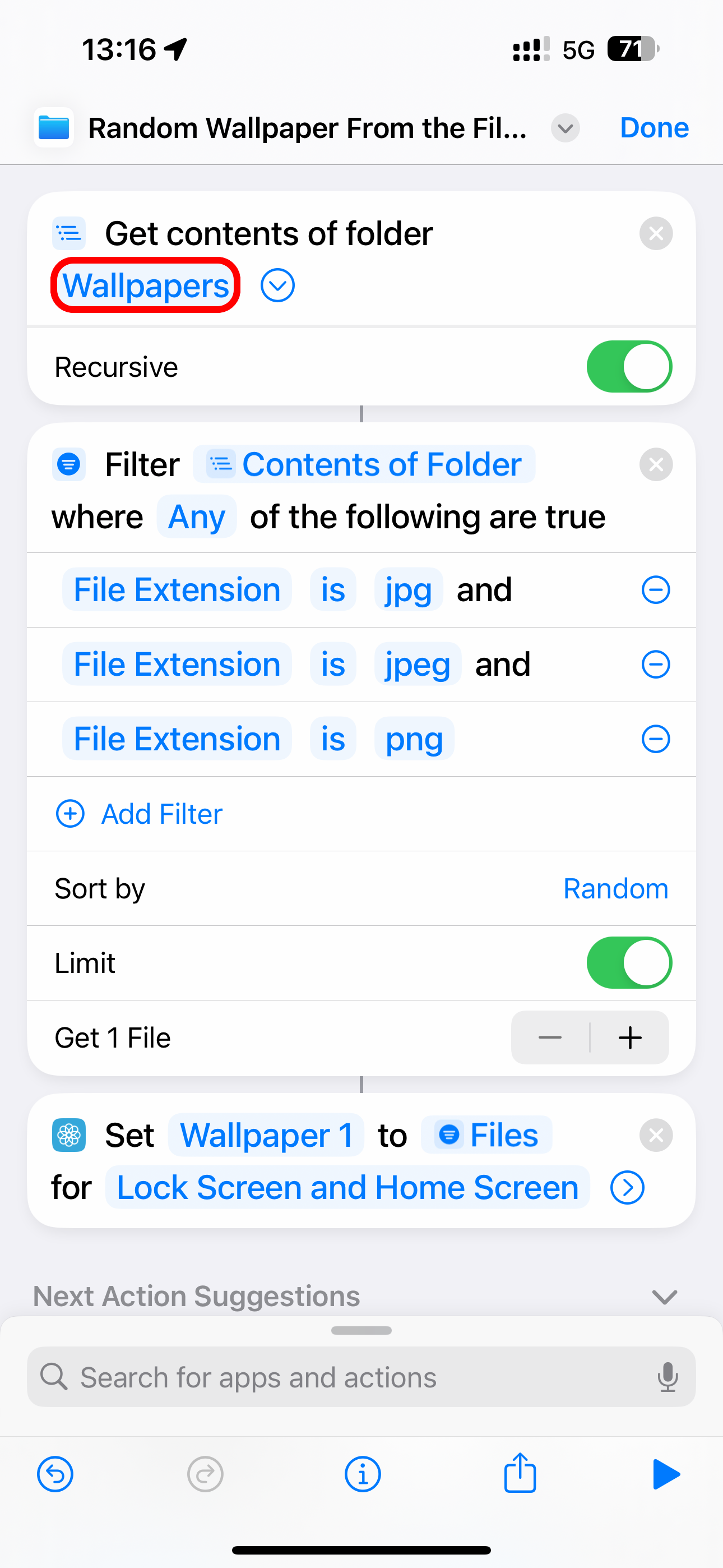
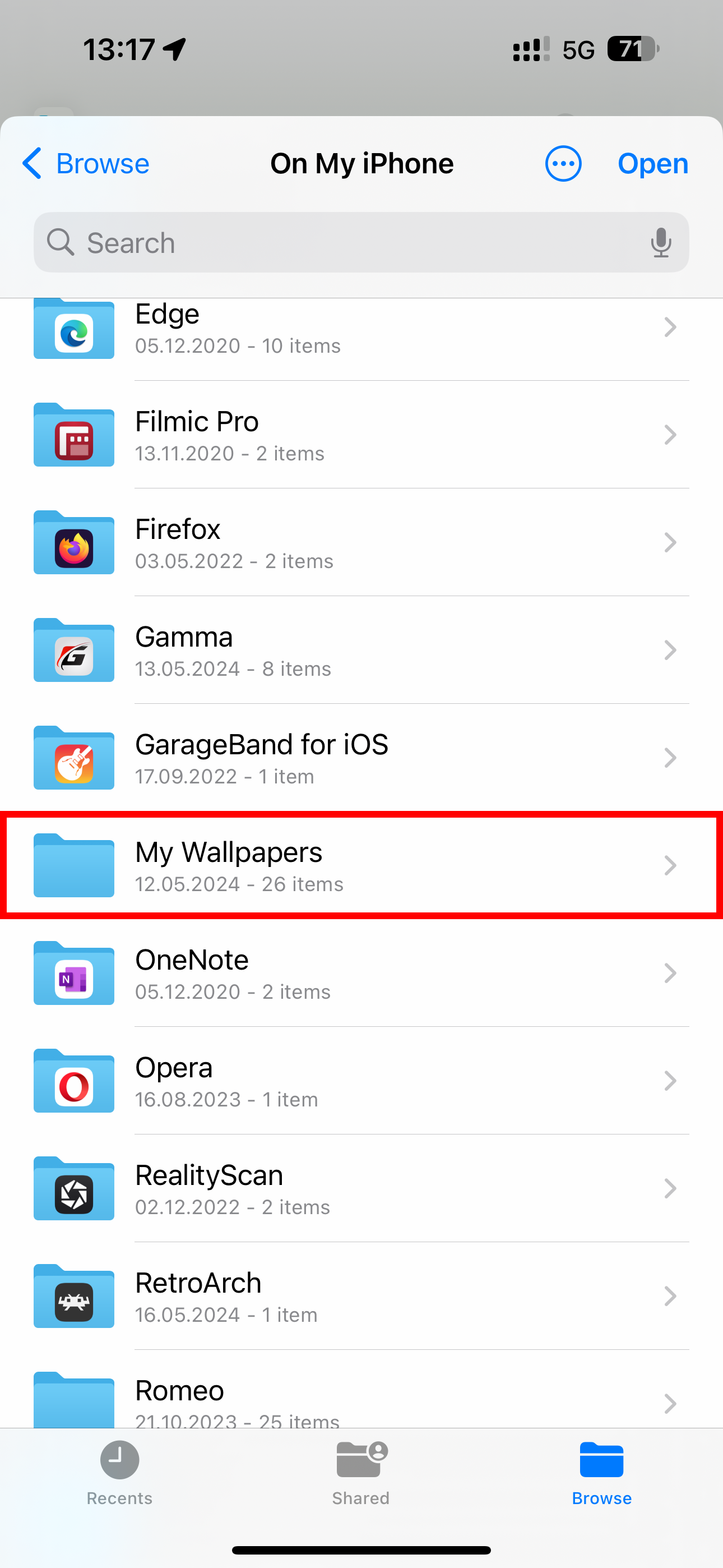
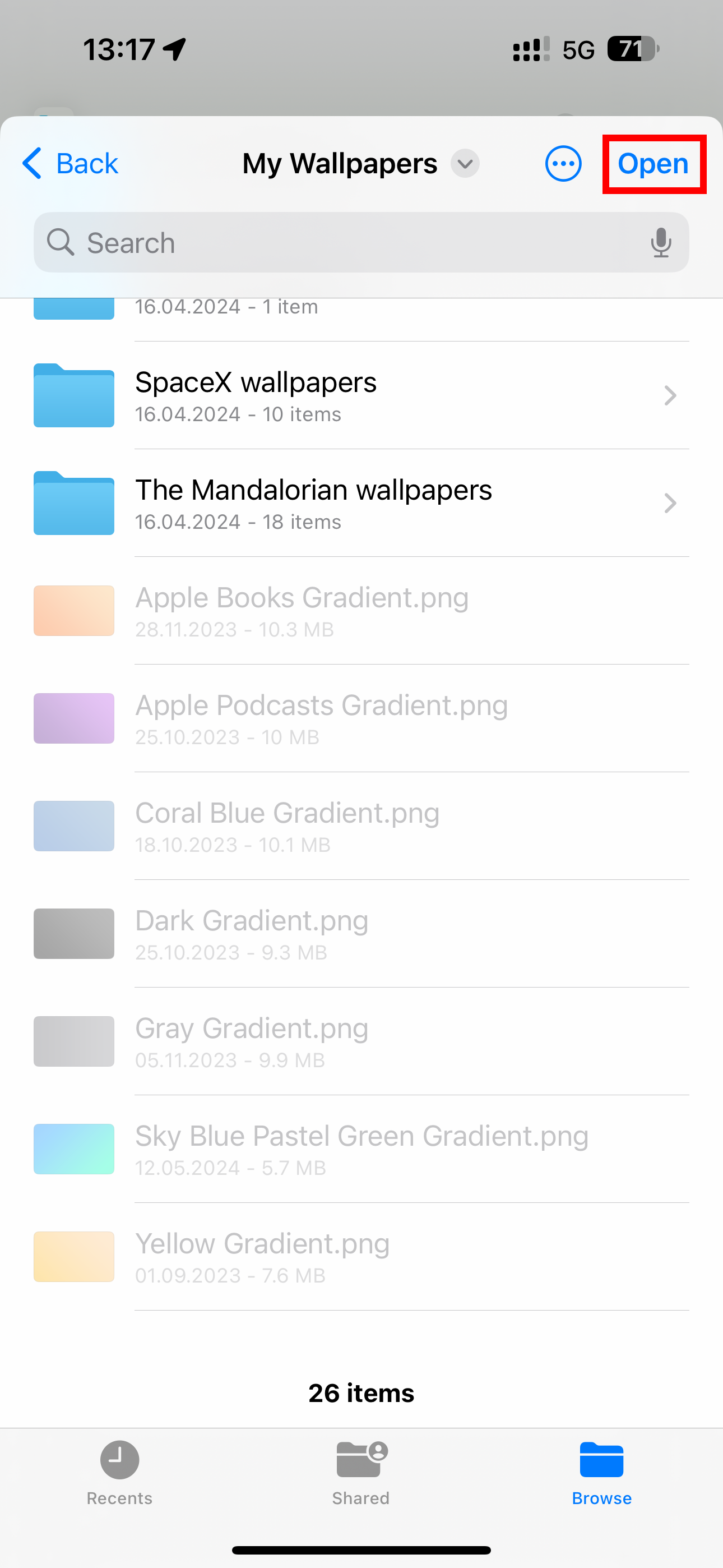
Téléchargez ce script depuis iCloud.
Laissez libre cours à votre imagination ! Automatisez les changements de fond d'écran avec les déclencheurs de localisation « Arrivée » et « Partir ». L'automatisation personnelle prend en charge d'autres conditions, comme lorsque CarPlay est utilisé, que votre iPhone se connecte aux AirPods, que l'historique d'écoute Apple Music est temporairement désactivé, etc.
De nouveaux murs en appuyant simplement sur une icône de l'écran d'accueil
Vous pouvez attribuer à chaque script sa propre icône sur l'écran d'accueil, afin de pouvoir l'exécuter manuellement sans ouvrir au préalable l'application Raccourcis. Appuyez sur «…» dans le coin supérieur droit du script souhaité, appuyez sur le bouton d'information «i» en bas et choisissez «Ajouter à l'écran d'accueil». Sur l'écran suivant, sélectionnez une icône existante ou choisissez une image dans l'application Photos ou Fichiers, nommez l'icône et appuyez sur « Terminé ».
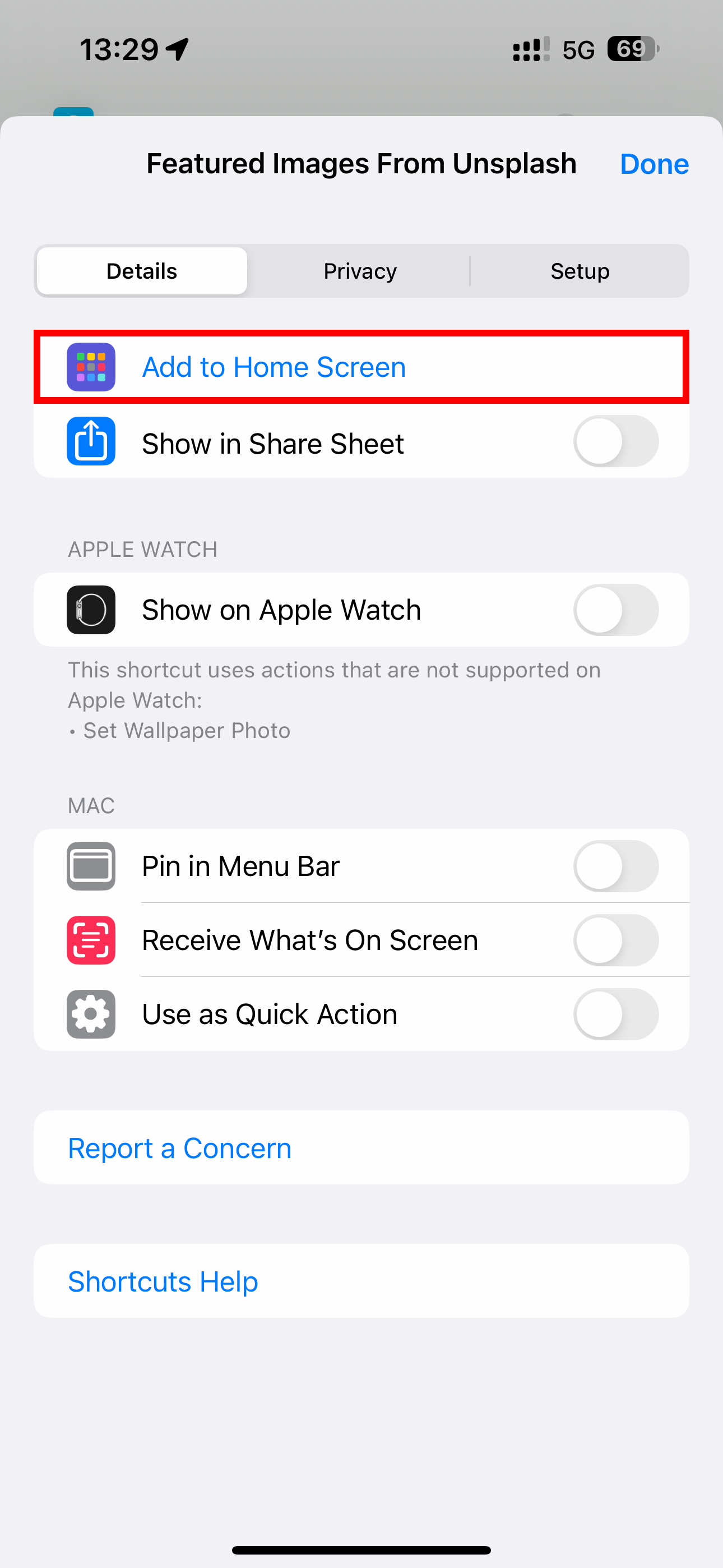
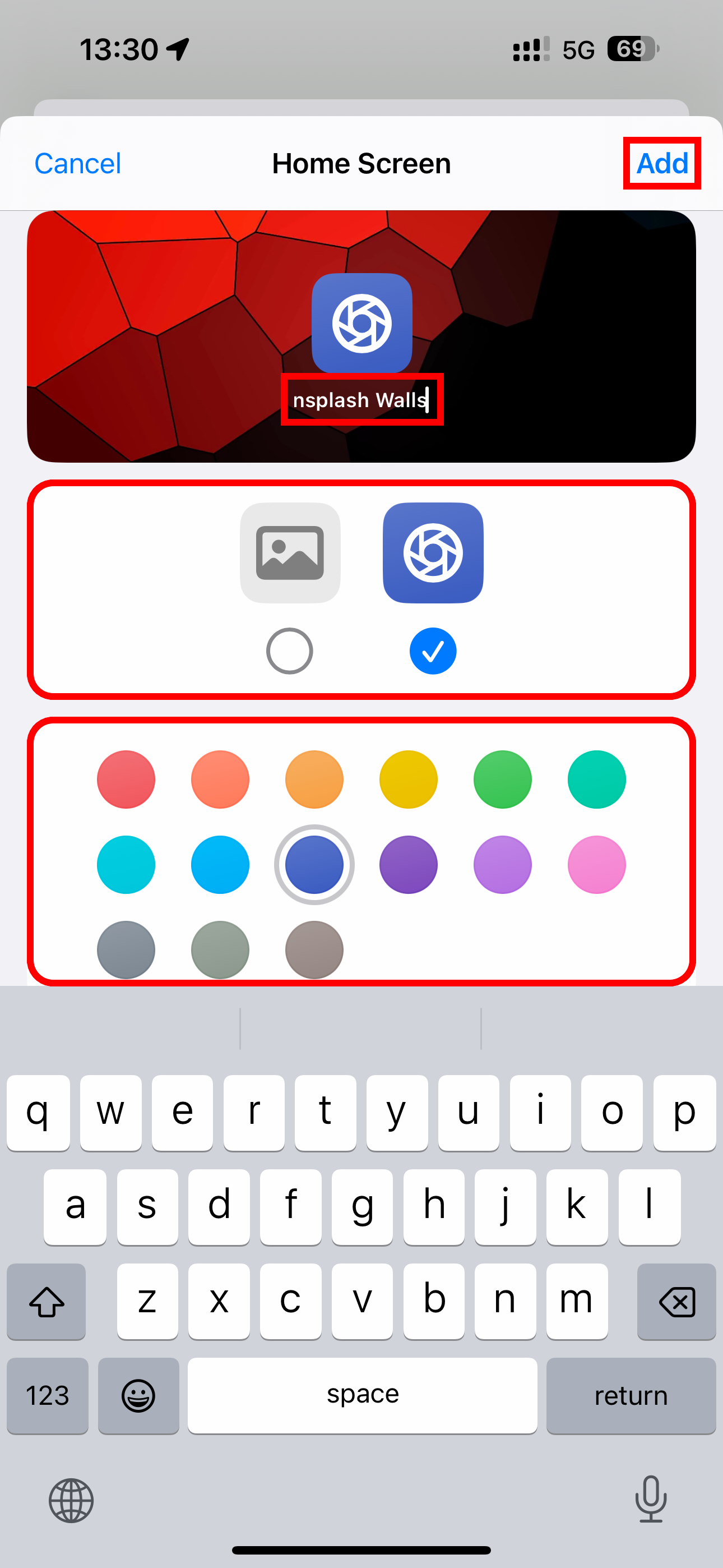
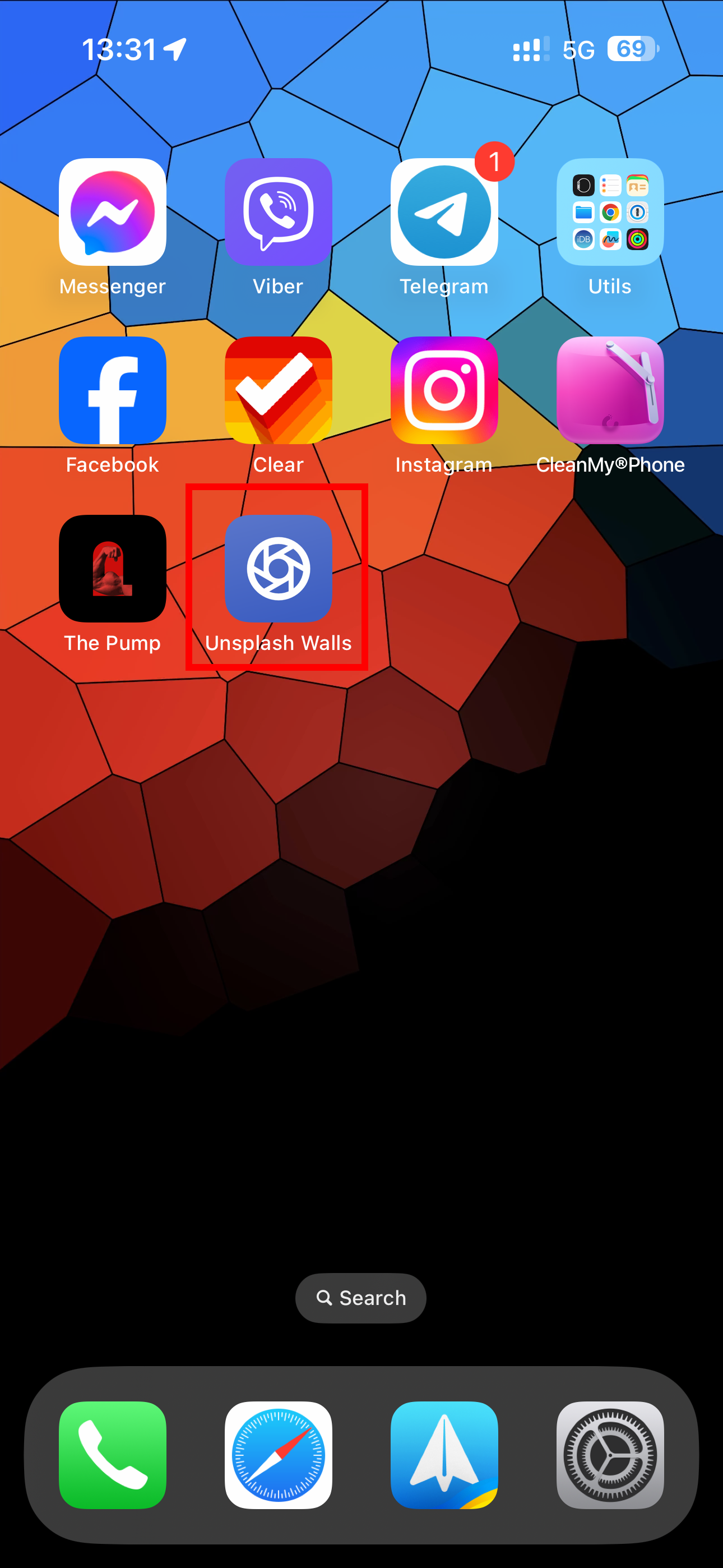
Encore mieux, changez de fond d'écran en appuyant sur l'arrière de votre iPhone
Pour notre dernière astuce, configurez la fonctionnalité moins connue Back Tap pour exécuter automatiquement l'automatisation comme un script de fond d'écran lorsque vous appuyez sur le dos de l'iPhone. Aventurez-vous dans Paramètres > Accessibilité > Touchez, faites défiler vers le bas et choisissez « Back Tap », puis appuyez sur « Double Tap » ou « Triple Tap » et sélectionnez votre script de fond d'écran préféré sous « Raccourcis ».
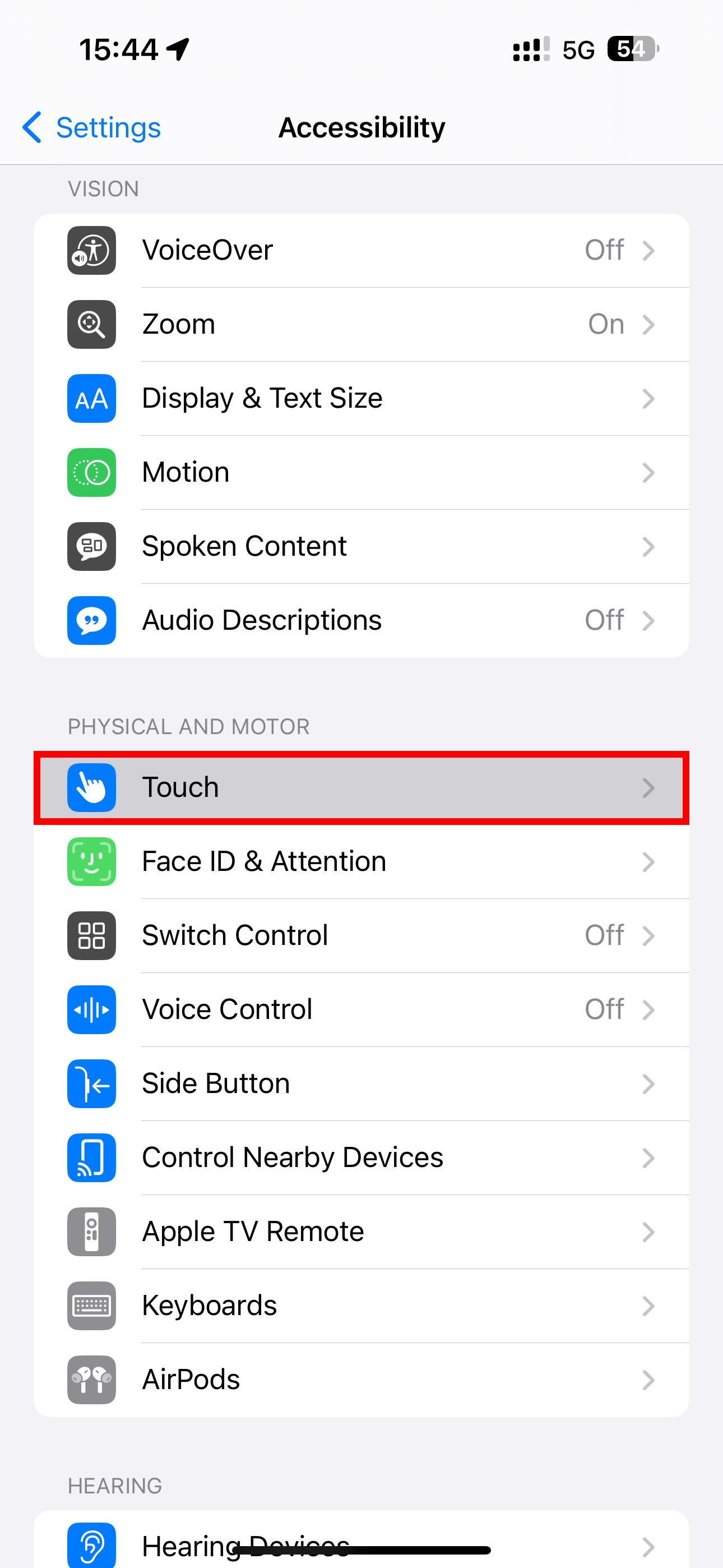
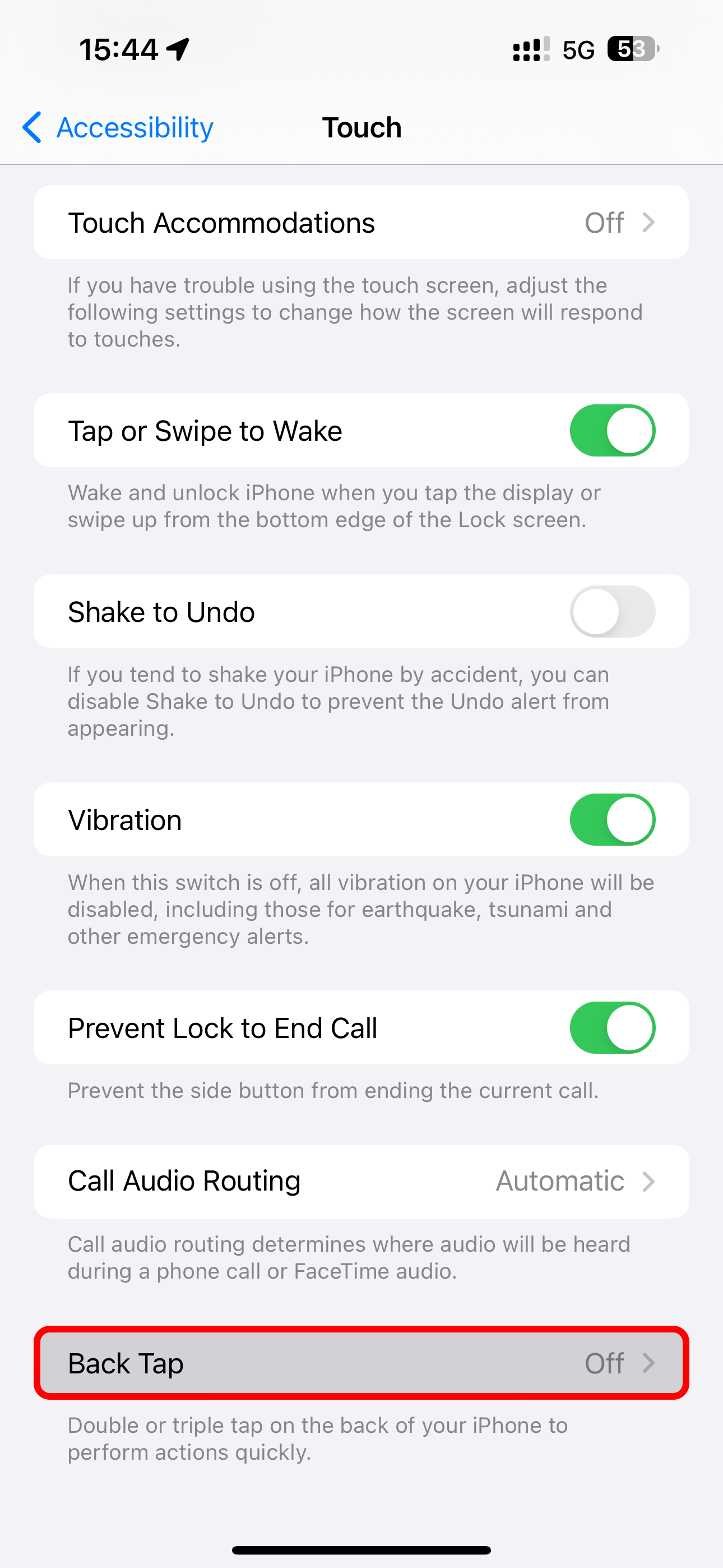
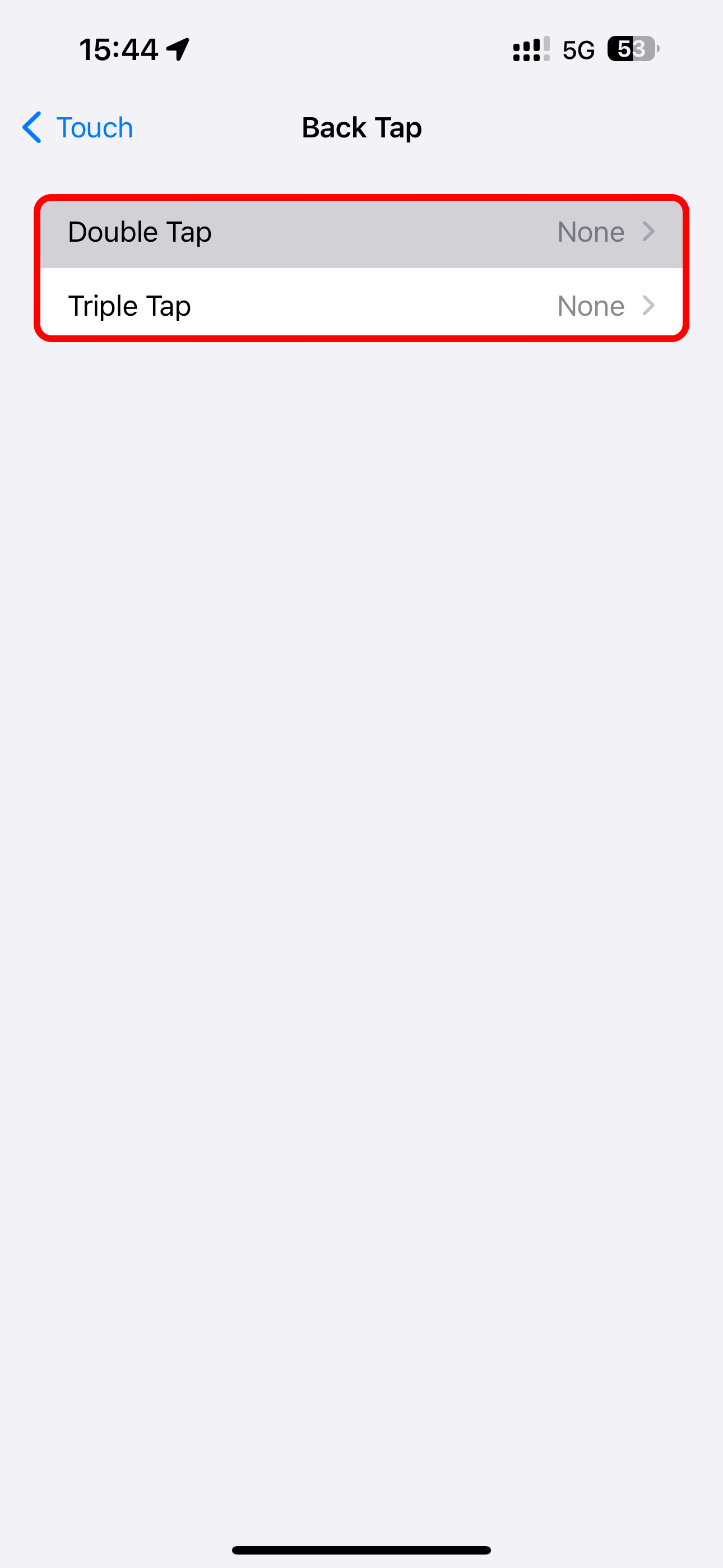
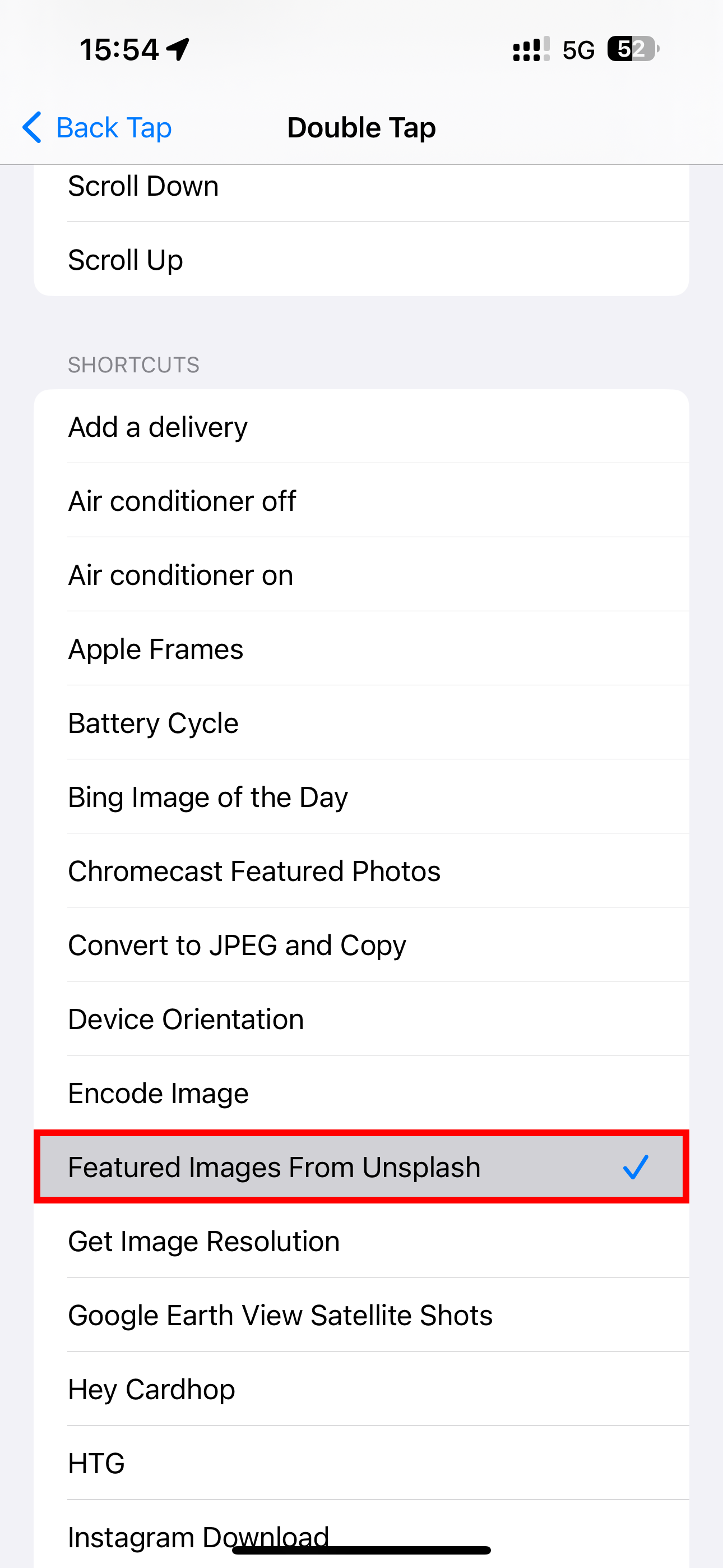
Cela change la donne. J'ai configuré un double appui pour appeler mon script de fond d'écran Unsplash. Chaque fois que je m'ennuie, il suffit d'appuyer deux fois rapidement sur l'arrière de mon iPhone pour modifier radicalement les arrière-plans de verrouillage et de l'écran d'accueil sans travail fastidieux.
Ces astuces simples amélioreront considérablement votre jeu de fond d'écran. Vous pouvez passer d'un écran de verrouillage ennuyeux et d'arrière-plans d'écran d'accueil d'usine à un tout nouveau look en quelques secondes.
Rendez-vous service et réduisez la charge cognitive associée à l'actualisation de vos écrans de verrouillage et d'accueil en planifiant des changements automatiques de fond d'écran avec Personal Automation.
-
 Un administrateur a restreint la connexion ? Réparez-le maintenant !Pourquoi recevez-vous un administrateur a restreint la connexion après avoir saisi les informations correctes ? Comment débloquer à nouveau votre syst...Tutoriel logiciel Publié le 2024-11-07
Un administrateur a restreint la connexion ? Réparez-le maintenant !Pourquoi recevez-vous un administrateur a restreint la connexion après avoir saisi les informations correctes ? Comment débloquer à nouveau votre syst...Tutoriel logiciel Publié le 2024-11-07 -
 Comment arrêter de recevoir des appels de numéros bloquésMéthode 1 : consulter la liste des numéros bloqués Avant d'approfondir, vérifiez la liste des numéros bloqués sur votre téléphone pour résoudre le...Tutoriel logiciel Publié le 2024-11-07
Comment arrêter de recevoir des appels de numéros bloquésMéthode 1 : consulter la liste des numéros bloqués Avant d'approfondir, vérifiez la liste des numéros bloqués sur votre téléphone pour résoudre le...Tutoriel logiciel Publié le 2024-11-07 -
 3 façons de corriger les lignes verticales ou horizontales sur l'écran AndroidCorrections de base Redémarrez votre appareil : Redémarrez votre appareil pour supprimer les bugs ou problèmes à l'origine du problème. Laissez v...Tutoriel logiciel Publié le 2024-11-07
3 façons de corriger les lignes verticales ou horizontales sur l'écran AndroidCorrections de base Redémarrez votre appareil : Redémarrez votre appareil pour supprimer les bugs ou problèmes à l'origine du problème. Laissez v...Tutoriel logiciel Publié le 2024-11-07 -
 3 façons de créer un fond d'écran adapté à une image sur iPhoneMéthode 1 : en utilisant l'application Wallpaper Resizer Vous pouvez utiliser des applications tierces de redimensionnement de papier peint pour e...Tutoriel logiciel Publié le 2024-11-07
3 façons de créer un fond d'écran adapté à une image sur iPhoneMéthode 1 : en utilisant l'application Wallpaper Resizer Vous pouvez utiliser des applications tierces de redimensionnement de papier peint pour e...Tutoriel logiciel Publié le 2024-11-07 -
 Le WiFi continue de se déconnecter sous Windows 11 – 5 correctifs rapidesDéveloppez la catégorie Adaptateurs réseau, cliquez avec le bouton droit sur votre adaptateur WiFi, puis choisissez Mettre à jour le pilote. Sélectio...Tutoriel logiciel Publié le 2024-11-07
Le WiFi continue de se déconnecter sous Windows 11 – 5 correctifs rapidesDéveloppez la catégorie Adaptateurs réseau, cliquez avec le bouton droit sur votre adaptateur WiFi, puis choisissez Mettre à jour le pilote. Sélectio...Tutoriel logiciel Publié le 2024-11-07 -
 3 correctifs pour le clic droit ne fonctionnant pas sous Windows 11Corrections de base : Débranchez les périphériques : Cela fonctionnera car cela isole les éventuelles interférences logicielles et les conflits matéri...Tutoriel logiciel Publié le 2024-11-07
3 correctifs pour le clic droit ne fonctionnant pas sous Windows 11Corrections de base : Débranchez les périphériques : Cela fonctionnera car cela isole les éventuelles interférences logicielles et les conflits matéri...Tutoriel logiciel Publié le 2024-11-07 -
 Comment pouvez-vous corriger une erreur manquante d’exécutable satisfaisant ?Cela pourrait être une nouvelle passionnante pour les joueurs qui attendent Satisfactory depuis longtemps que Satisfactory soit maintenant disponible ...Tutoriel logiciel Publié le 2024-11-07
Comment pouvez-vous corriger une erreur manquante d’exécutable satisfaisant ?Cela pourrait être une nouvelle passionnante pour les joueurs qui attendent Satisfactory depuis longtemps que Satisfactory soit maintenant disponible ...Tutoriel logiciel Publié le 2024-11-07 -
 Que faire si votre boîte aux lettres Outlook est pleineCorrection 1 : utilisez l'outil de nettoyage de boîte aux lettres Microsoft Outlook inclut un outil de nettoyage de boîte aux lettres qui peut vou...Tutoriel logiciel Publié le 2024-11-07
Que faire si votre boîte aux lettres Outlook est pleineCorrection 1 : utilisez l'outil de nettoyage de boîte aux lettres Microsoft Outlook inclut un outil de nettoyage de boîte aux lettres qui peut vou...Tutoriel logiciel Publié le 2024-11-07 -
 Comment renommer ou supprimer les dossiers SoftwareDistribution et Catroot2Que se passe-t-il lorsque vous réinitialisez les dossiers SoftwareDistribution et Catroot2 Le dossier Catroot2 contient des fichiers de catalogue (....Tutoriel logiciel Publié le 2024-11-07
Comment renommer ou supprimer les dossiers SoftwareDistribution et Catroot2Que se passe-t-il lorsque vous réinitialisez les dossiers SoftwareDistribution et Catroot2 Le dossier Catroot2 contient des fichiers de catalogue (....Tutoriel logiciel Publié le 2024-11-07 -
 4 correctifs pour l'erreur « Excel n'a pas pu démarrer la dernière fois » sous WindowsCorrection 1 : ouvrir Excel en mode sans échec L'ouverture de Microsoft Excel en mode sans échec peut vous aider à résoudre toutes sortes d'er...Tutoriel logiciel Publié le 2024-11-07
4 correctifs pour l'erreur « Excel n'a pas pu démarrer la dernière fois » sous WindowsCorrection 1 : ouvrir Excel en mode sans échec L'ouverture de Microsoft Excel en mode sans échec peut vous aider à résoudre toutes sortes d'er...Tutoriel logiciel Publié le 2024-11-07 -
 4 façons de corriger le code d'erreur 0x80070570 sous WindowsCorrection 1 : retélécharger l'ISO Windows Trouver l'ISO Windows correct pour votre PC est crucial pour une installation correcte. Windows 11 ...Tutoriel logiciel Publié le 2024-11-07
4 façons de corriger le code d'erreur 0x80070570 sous WindowsCorrection 1 : retélécharger l'ISO Windows Trouver l'ISO Windows correct pour votre PC est crucial pour une installation correcte. Windows 11 ...Tutoriel logiciel Publié le 2024-11-07 -
 Correctif : le service de transfert intelligent en arrière-plan (BITS) continue de s'arrêterCorrection 1 : définir le service de transfert intelligent en arrière-plan sur Automatique (démarrage différé) Si le service de transfert intelligent ...Tutoriel logiciel Publié le 2024-11-07
Correctif : le service de transfert intelligent en arrière-plan (BITS) continue de s'arrêterCorrection 1 : définir le service de transfert intelligent en arrière-plan sur Automatique (démarrage différé) Si le service de transfert intelligent ...Tutoriel logiciel Publié le 2024-11-07 -
 L'écosystème de Samsung est aussi bon que celui d'Apple : voici pourquoiÀ l'époque où Apple ne proposait qu'un ou deux modèles d'iPhone, Samsung proposait des téléphones dans toutes les tailles et tous les bu...Tutoriel logiciel Publié le 2024-11-06
L'écosystème de Samsung est aussi bon que celui d'Apple : voici pourquoiÀ l'époque où Apple ne proposait qu'un ou deux modèles d'iPhone, Samsung proposait des téléphones dans toutes les tailles et tous les bu...Tutoriel logiciel Publié le 2024-11-06 -
 Le Moto G Stylus 5G (2024) a du punch à 399 $Le Moto G Stylus 5G de milieu de gamme de Motorola est de retour pour 2024 avec des mises à niveau substantielles et un nouveau design amusant. Il ar...Tutoriel logiciel Publié le 2024-11-06
Le Moto G Stylus 5G (2024) a du punch à 399 $Le Moto G Stylus 5G de milieu de gamme de Motorola est de retour pour 2024 avec des mises à niveau substantielles et un nouveau design amusant. Il ar...Tutoriel logiciel Publié le 2024-11-06 -
 PSA : vous pouvez partager temporairement votre road trip sur Google Maps, voici comment procéderUtiliser Google Maps pour partager votre position en temps réel avec d'autres est une fonctionnalité intéressante, mais elle est compréhensible s...Tutoriel logiciel Publié le 2024-11-06
PSA : vous pouvez partager temporairement votre road trip sur Google Maps, voici comment procéderUtiliser Google Maps pour partager votre position en temps réel avec d'autres est une fonctionnalité intéressante, mais elle est compréhensible s...Tutoriel logiciel Publié le 2024-11-06
Étudier le chinois
- 1 Comment dit-on « marcher » en chinois ? 走路 Prononciation chinoise, 走路 Apprentissage du chinois
- 2 Comment dit-on « prendre l’avion » en chinois ? 坐飞机 Prononciation chinoise, 坐飞机 Apprentissage du chinois
- 3 Comment dit-on « prendre un train » en chinois ? 坐火车 Prononciation chinoise, 坐火车 Apprentissage du chinois
- 4 Comment dit-on « prendre un bus » en chinois ? 坐车 Prononciation chinoise, 坐车 Apprentissage du chinois
- 5 Comment dire conduire en chinois? 开车 Prononciation chinoise, 开车 Apprentissage du chinois
- 6 Comment dit-on nager en chinois ? 游泳 Prononciation chinoise, 游泳 Apprentissage du chinois
- 7 Comment dit-on faire du vélo en chinois ? 骑自行车 Prononciation chinoise, 骑自行车 Apprentissage du chinois
- 8 Comment dit-on bonjour en chinois ? 你好Prononciation chinoise, 你好Apprentissage du chinois
- 9 Comment dit-on merci en chinois ? 谢谢Prononciation chinoise, 谢谢Apprentissage du chinois
- 10 How to say goodbye in Chinese? 再见Chinese pronunciation, 再见Chinese learning
























